Toshiba L675D-111 User Manual
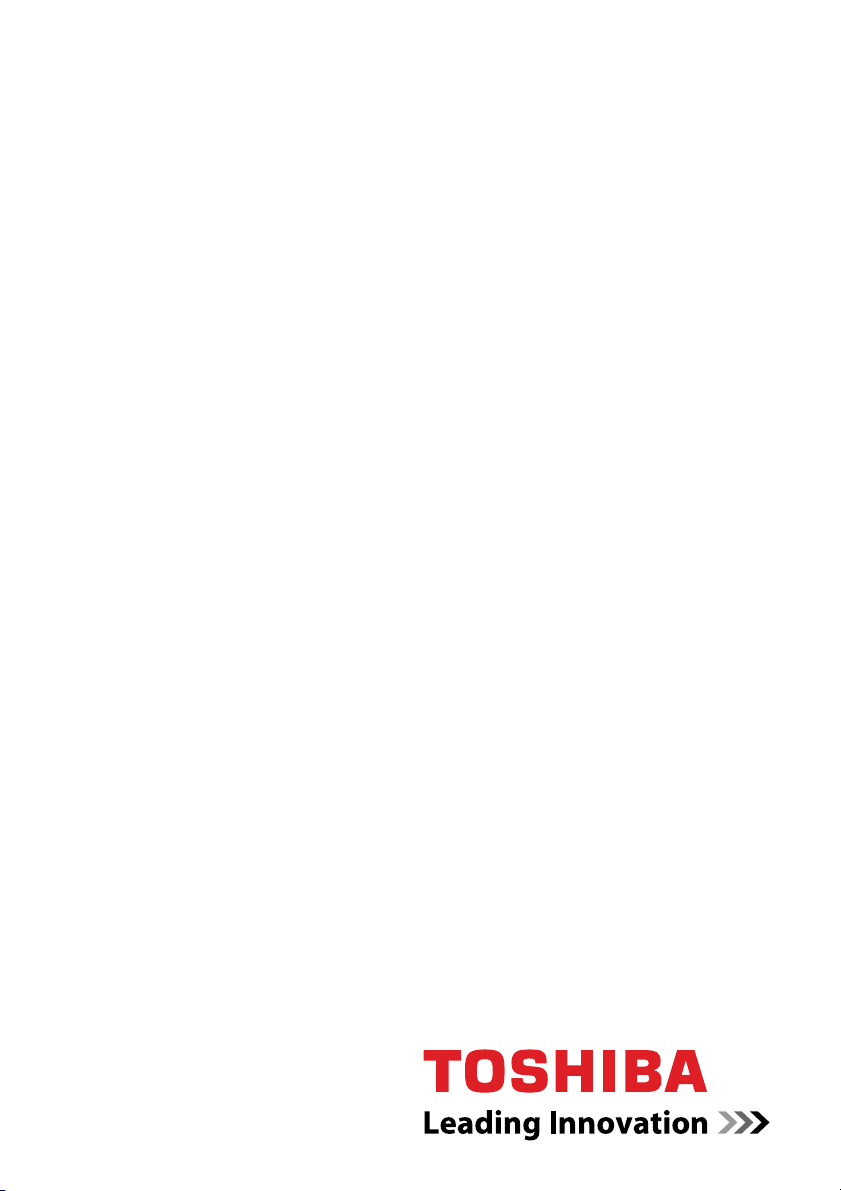
Руководство
пользователя
L670/L675/L670D/L675D
computers.toshiba-europe.com
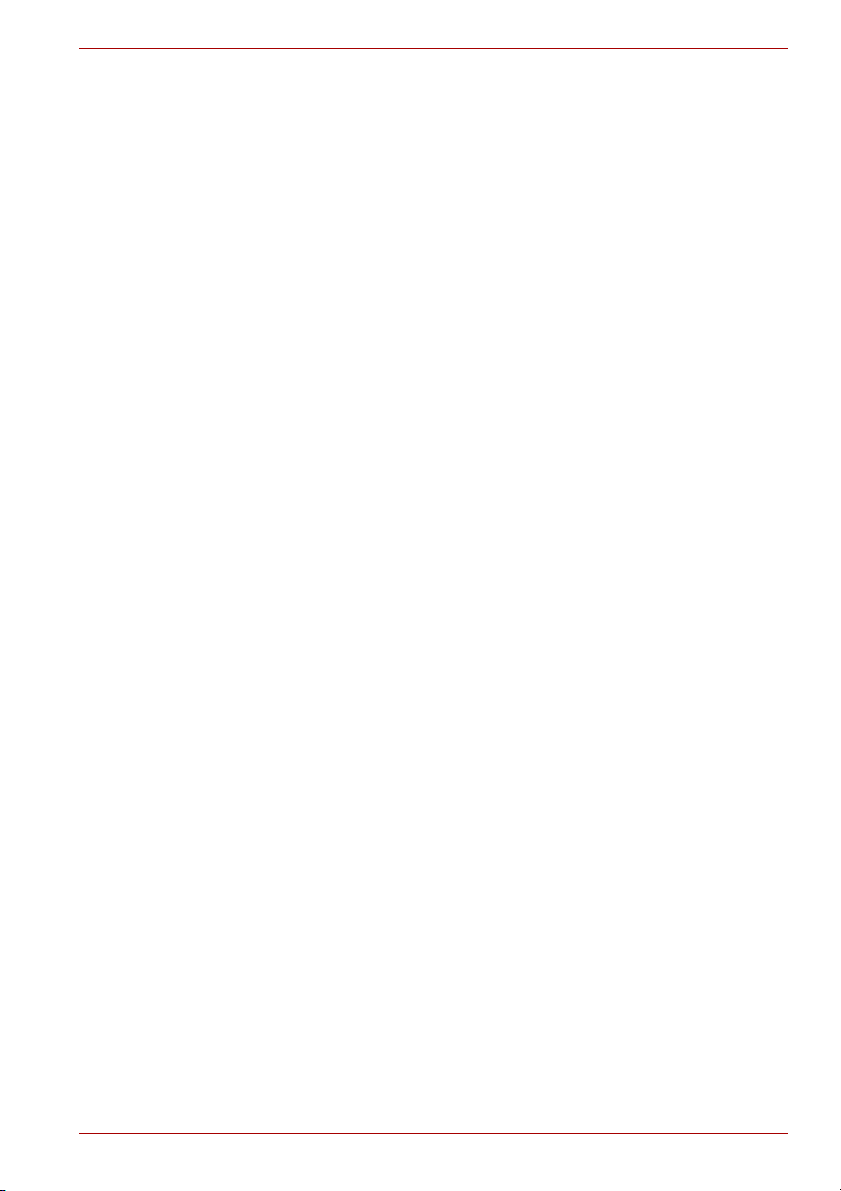
Содержание
Глава 1 Приступаем к работе
Контрольный перечень оборудования . . . . . . . . . . . . . . . . . . . . . 1-1
Приступаем к работе . . . . . . . . . . . . . . . . . . . . . . . . . . . . . . . . . . . . . 1-2
Варианты восстановления системы и восстановление
предустановленного программного обеспечения . . . . . . . . . . . 1-13
Восстанавливаем предустановленное программное
обеспечение. . . . . . . . . . . . . . . . . . . . . . . . . . . . . . . . . . . . . . . . . . . . 1-14
Глава 2 Путеводитель
Вид спереди с закрытым дисплеем . . . . . . . . . . . . . . . . . . . . . . . . 2-1
Вид слева . . . . . . . . . . . . . . . . . . . . . . . . . . . . . . . . . . . . . . . . . . . . . . . 2-2
Вид справа . . . . . . . . . . . . . . . . . . . . . . . . . . . . . . . . . . . . . . . . . . . . . . 2-4
Назад . . . . . . . . . . . . . . . . . . . . . . . . . . . . . . . . . . . . . . . . . . . . . . . . . . . 2-6
Вид снизу . . . . . . . . . . . . . . . . . . . . . . . . . . . . . . . . . . . . . . . . . . . . . . . 2-6
Вид спереди с открытым дисплеем . . . . . . . . . . . . . . . . . . . . . . . . 2-8
Индикаторы . . . . . . . . . . . . . . . . . . . . . . . . . . . . . . . . . . . . . . . . . . . . 2-11
Приводы оптических дисков . . . . . . . . . . . . . . . . . . . . . . . . . . . . . 2-12
Адаптер переменного тока . . . . . . . . . . . . . . . . . . . . . . . . . . . . . . . 2-17
L670/L675/L670D/L675D
Глава 3 Аппаратные средства, утилиты и дополнительные
устройства
Аппаратное обеспечение . . . . . . . . . . . . . . . . . . . . . . . . . . . . . . . . . 3-1
Особые функции компьютера . . . . . . . . . . . . . . . . . . . . . . . . . . . . . 3-7
Пакет дополнительных средств TOSHIBA. . . . . . . . . . . . . . . . . . 3-10
Утилиты и приложения . . . . . . . . . . . . . . . . . . . . . . . . . . . . . . . . . . 3-11
Дополнительные устройства . . . . . . . . . . . . . . . . . . . . . . . . . . . . . 3-15
Разъем Bridge media. . . . . . . . . . . . . . . . . . . . . . . . . . . . . . . . . . . . . 3-15
Дополнительные приспособления . . . . . . . . . . . . . . . . . . . . . . . . 3-33
Руководство пользователя ii

L670/L675/L670D/L675D
Глава 4
Изучаем основы
Веб-камера . . . . . . . . . . . . . . . . . . . . . . . . . . . . . . . . . . . . . . . . . . . . . . 4-4
Использование программы
TOSHIBA Web Camera Application . . . . . . . . . . . . . . . . . . . . . . . . . . 4-5
Использование программы TOSHIBA Face Recognition . . . . . . . 4-7
Использование приводов оптических дисков . . . . . . . . . . . . . . 4-11
Запись дисков CD/DVD/BD на приводах DVD Super Multi,
BD Writer и BD Combo . . . . . . . . . . . . . . . . . . . . . . . . . . . . . . . . . . . 4-15
Уход за носителями . . . . . . . . . . . . . . . . . . . . . . . . . . . . . . . . . . . . . 4-33
Звуковая система . . . . . . . . . . . . . . . . . . . . . . . . . . . . . . . . . . . . . . . 4-35
Беспроводная связь . . . . . . . . . . . . . . . . . . . . . . . . . . . . . . . . . . . . 4-39
Локальная сеть . . . . . . . . . . . . . . . . . . . . . . . . . . . . . . . . . . . . . . . . . 4-43
Уход за компьютером . . . . . . . . . . . . . . . . . . . . . . . . . . . . . . . . . . . . 4-45
Рассеивание тепла . . . . . . . . . . . . . . . . . . . . . . . . . . . . . . . . . . . . . . 4-46
Глава 5 Клавиатура
Алфавитно-цифровые клавиши . . . . . . . . . . . . . . . . . . . . . . . . . . . 5-1
Функциональные клавиши F1-F12. . . . . . . . . . . . . . . . . . . . . . . . . . 5-2
Программируемые клавиши: комбинации с клавишей FN . . . . . 5-2
«Горячие» клавиши . . . . . . . . . . . . . . . . . . . . . . . . . . . . . . . . . . . . . . 5-3
Специальные клавиши операционной системы Windows . . . . . 5-5
Ввод символов ASCII . . . . . . . . . . . . . . . . . . . . . . . . . . . . . . . . . . . . . 5-5
Глава 6 Питание и режимы включения питания
Условия электропитания . . . . . . . . . . . . . . . . . . . . . . . . . . . . . . . . . . 6-1
Контроль за состоянием источников питания . . . . . . . . . . . . . . . 6-3
Батарея . . . . . . . . . . . . . . . . . . . . . . . . . . . . . . . . . . . . . . . . . . . . . . . . . 6-4
Утилита TOSHIBA Password . . . . . . . . . . . . . . . . . . . . . . . . . . . . . . 6-12
Режимы питания . . . . . . . . . . . . . . . . . . . . . . . . . . . . . . . . . . . . . . . . 6-14
Включение/выключение компьютера при открытии/
закрытии панели дисплея. . . . . . . . . . . . . . . . . . . . . . . . . . . . . . . . 6-14
Автоматический переход системы в режим
сна/гибернации . . . . . . . . . . . . . . . . . . . . . . . . . . . . . . . . . . . . . . . . . 6-14
Глава 7 Утилита HW Setup
Доступ к утилите HW Setup. . . . . . . . . . . . . . . . . . . . . . . . . . . . . . . . 7-1
Окно утилиты HW Setup . . . . . . . . . . . . . . . . . . . . . . . . . . . . . . . . . . 7-1
Глава 8 Возможные проблемы и способы их решения
Порядок устранения неполадок. . . . . . . . . . . . . . . . . . . . . . . . . . . . 8-1
Проверка оборудования и системы . . . . . . . . . . . . . . . . . . . . . . . . 8-4
Служба поддержки компании TOSHIBA . . . . . . . . . . . . . . . . . . . . 8-23
Руководство пользователя iii
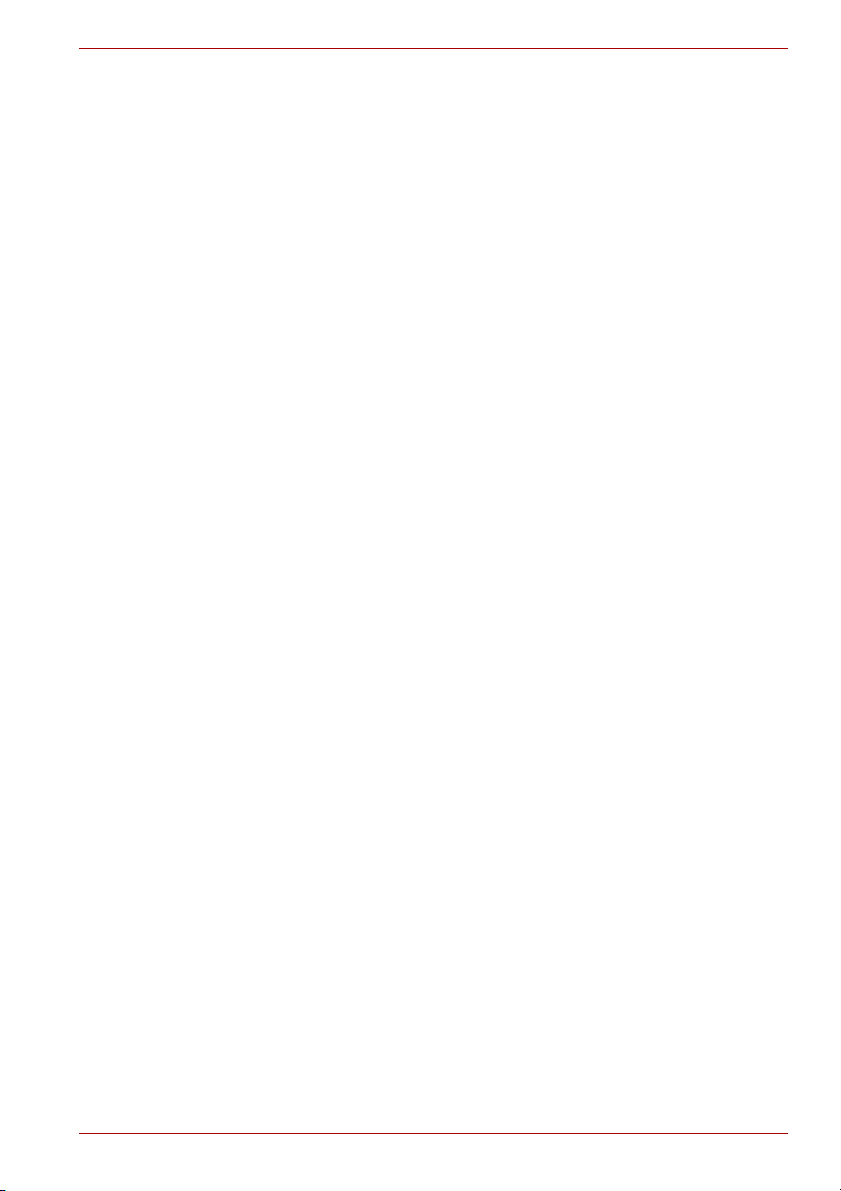
L670/L675/L670D/L675D
Приложение A
Приложение B
Приложение C
Приложение D
Приложение E
Приложение F
Приложение G
Приложение H
Технические характеристики
Контроллер дисплея и видеорежим
Беспроводная локальная сеть
Беспроводная технология Bluetooth: взаимодействие
сдругими устройствами
Шнур питания переменного тока ирозетки
Утилита TOSHIBA PC Health Monitor
Юридические замечания
В случае похищения компьютера
Словарь специальных терминов
Алфавитный указатель
Руководство пользователя iv
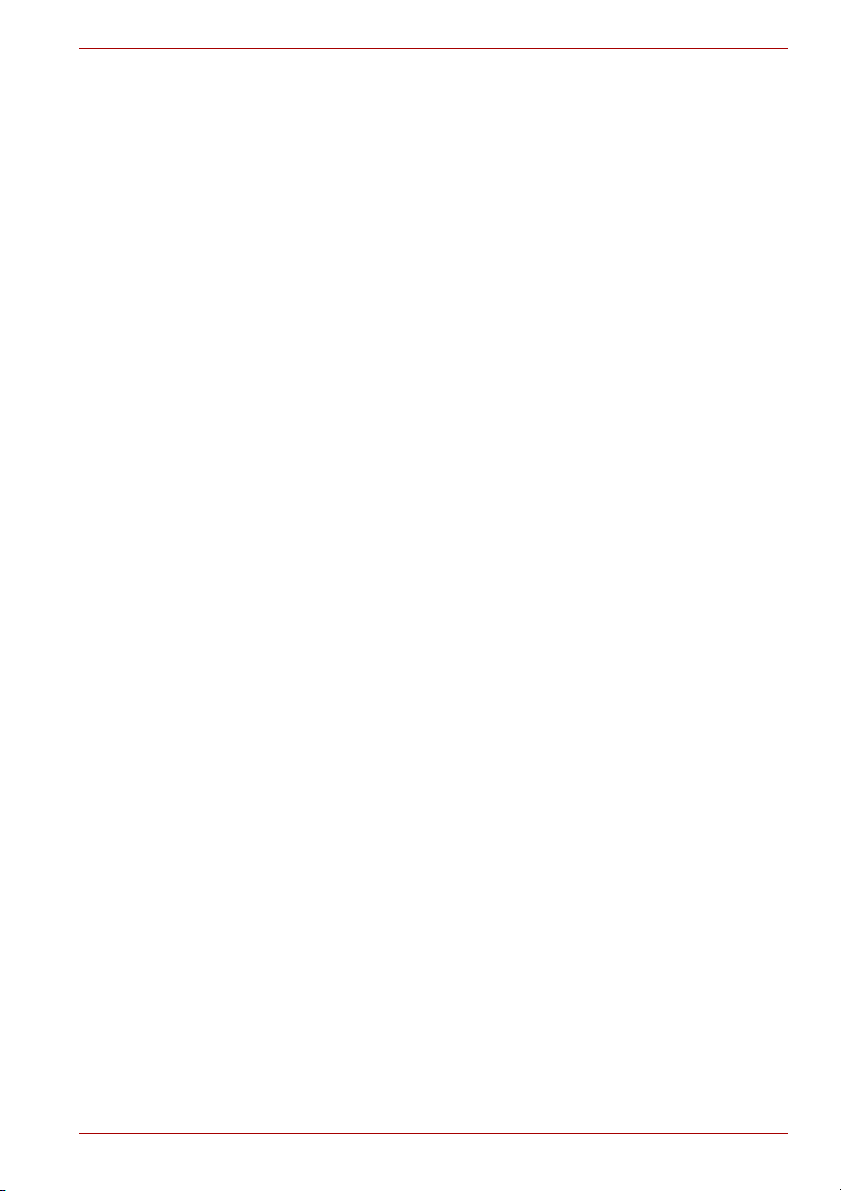
Авторские права
© 2010 г. Авторские права принадлежат корпорации TOSHIBA. Все
права защищены. В соответствии с законодательством об охране
авторских прав настоящее руководство не подлежит воспроизведению
в каком-либо виде без предварительного письменного разрешения
корпорации TOSHIBA. В отношении использования изложенной здесь
информации не признается никакая ответственность в рамках
патентного законодательства.
Руководство пользователя портативного персонального компьютера
TOSHIBA L670/L675/L670D/L675D
Издание
Авторские права на музыкальные произведения, кинофильмы,
компьютерные программы, базы данных и прочие объекты
интеллектуальной собственности, подпадающие под действие
законодательства об охране авторских прав, принадлежат либо
авторам, либо владельцам авторских прав. Воспроизведение
охраняемых авторским правом материалов допускается
исключительно для личного или домашнего пользования. Любое
другое их использование (включая
внесение каких-либо изменений, передачу копий и сетевую рассылку)
без разрешения владельца авторских прав являются нарушением
законодательства об охране авторских прав и подлежит
преследованию в порядке гражданского или уголовного
судопроизводства. При воспроизведении настоящего руководства
любым способом убедительно просим соблюдать положения
законодательства об охране авторских прав.
первое, апрель 2010 г.
L670/L675/L670D/L675D
перевод в цифровой формат,
Отказ от ответственности
Данное руководство прошло проверку на достоверность и точность.
Содержащиеся в нем указания и описания признаны верными для
портативных персональных компьютеров компании TOSHIBA
L670/L675/L670D/L675D на момент издания этого руководства. При
этом в последующие модели компьютеров и руководства к ним
возможно внесение изменений без предварительного уведомления.
Корпорация TOSHIBA не несет никакой ответственности за прямой
или
косвенный ущерб, возникший в результате погрешностей,
упущений или несоответствий между компьютером и руководством к
нему.
Товарные знаки
Обозначение IBM является зарегистрированным товарным знаком, а
IBM PC – товарным знаком компании Business Machines Corporation.
Обозначения Intel, Intel SpeedStep, Intel Core и Centrino являются
товарными знаками или зарегистрированными товарными знаками
корпорации Intel.
Руководство пользователя vi
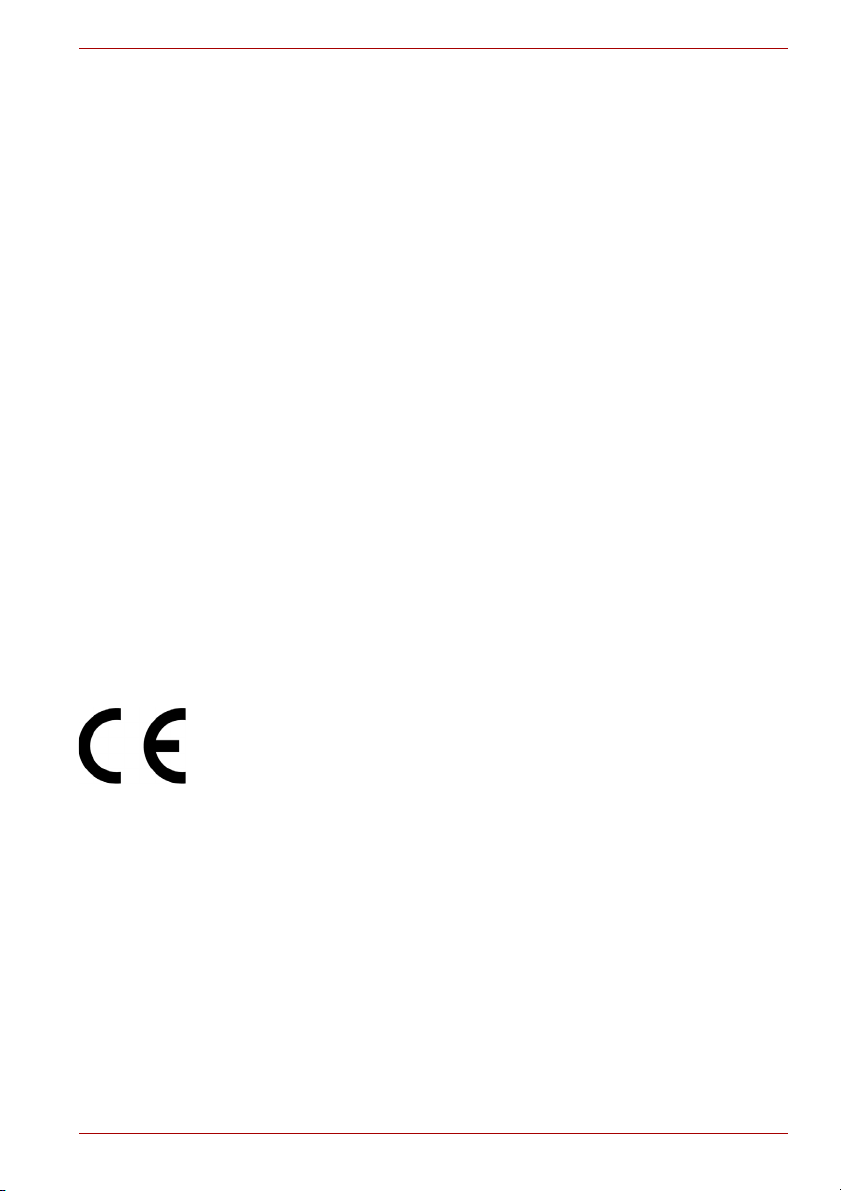
L670/L675/L670D/L675D
Обозначения Windows, Microsoft и эмблема Windows являются
зарегистрированными товарными знаками корпорации Microsoft.
Товарный знак Bluetooth, принадлежащий его владельцу, используется
корпорацией TOSHIBA по лицензии.
Изготовлено по лицензии компании Dolby Laboratories.
Логотип Dolby и символ в виде сдвоенных букв D являются товарными
знаками компании Dolby Laboratories.
Обозначение Photo CD является товарным знаком компании Eastman
Kodak.
Обозначения Memory Stick, Memory Stick PRO, Memory Stick PRO Duo
и i.LINK являются товарными знаками или зарегистрированными
товарными знаками корпорации Sony.
Обозначение ConfigFree является товарным
Toshiba.
Обозначение Wi-Fi является зарегистрированным товарным знаком
Ассоциации Wi-Fi.
Обозначения Secure Digital и SD являются товарными знаками
Ассоциации SD Card.
Обозначения MultiMediaCard и MMC являются товарными знаками
Ассоциации MultiMediaCard.
Обозначение xD-Picture Card является товарным знаком корпорации
FUJIFILM.
В данном руководстве могут встречаться другие, не перечисленные
выше товарные знаки, в том числе зарегистрированные.
знаком корпорации
Заявление о соответствии требованиям стандартов ЕС
Согласно соответствующим европейским директивам данное изделие
снабжено маркировкой ЕС. Ответственность за эту маркировку несет
компания TOSHIBA Europe GmbH, Hammfelddamm 8, 41460 Neuss,
Germany (Германия). С полным текстом официальной Декларации
соответствия требованиям ЕС можно ознакомиться на веб-сайте
корпорации TOSHIBA по адресу http://epps.toshiba-teg.com.
Соответствие требованиям ЕС
Согласно соответствующим европейским директивам (Директиве
2004/108/EC об электромагнитной совместимости для портативного
компьютера и его принадлежностей, включая адаптер переменного
тока, Директиве 1999/5/EC об оконечном радио- и
телекоммуникационном оборудовании для встроенных устройств
связи и Директиве 2006/95/EC об оборудовании низкого напряжения
для адаптера переменного тока), данное изделие снабжено
маркировкой CE. Более того, изделие соответствует Директиве
2009/125/EC (ErP) по экодизайну
нормативных документов, связанных с данной Директивой.
Руководство пользователя vii
, а также отвечает требованиям
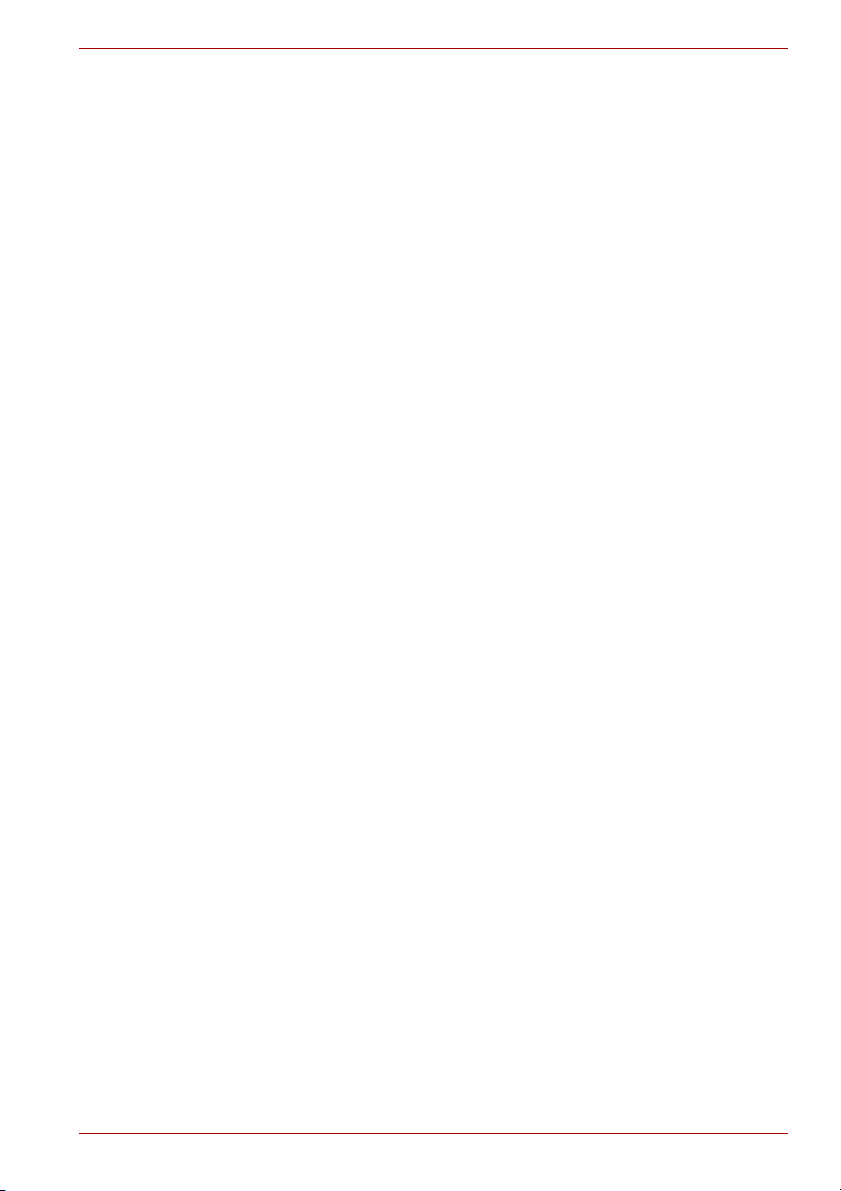
Конструкция данного изделия и его фирменных дополнительных
компонентов разработана в строгом соответствии с требованиями
электромагнитной совместимости (Electromagnetic compatibility,
сокращенно EMC) и стандартами безопасности. С другой стороны,
корпорация TOSHIBA не может гарантировать соблюдение
упомянутых стандартов EMC в случае подключения или применения
дополнительных компонентов или кабелей сторонних изготовителей.
В этом случае ответственность за соответствие всей системы (т. е
персонального компьютера, а также дополнительных приспособлений
и кабелей) вышеупомянутым стандартам ложится на лицо,
подключающее или использующее такие дополнительные
приспособления или кабели. Для того чтобы избежать проблем с
электромагнитной совместимостью, необходимо соблюдать
следующие рекомендации.
■ Подключать или использовать только те дополнительные
компоненты, которые снабжены ЕС-маркировкой.
■ Применять только высококачественные экранированные кабели.
Условия эксплуатации
Данное изделие разработано в соответствии с требованиями
электромагнитной совместимости (EMC) для применения в так
называемых "бытовых условиях, коммерческих предприятиях и в
легкой промышленности". Компания TOSHIBA санкционирует
применение данного изделия исключительно в вышеупомянутых
"жилых помещениях, в помещениях, используемых в коммерческих
целях, и на предприятиях легкой промышленности".
В частности, мы не даем согласие на
условиях, как, например:
■ на производстве (например, там, где применяется трехфазный ток
с напряжением 380 В);
■ медицинские учреждения;
■ Автотранспорт, предприятия автомобильной отрасли
■ Воздушный транспорт
Корпорация TOSHIBA не несет какой-либо ответственности за
последствия применения данного изделия в отличных от упомянутых
здесь условиях. Применение данного изделия в отличных от
упомянутых
■ Возникновение помех функционированию других размещенных
поблизости устройств или механизмов.
■ Сбои в работе данного изделия или потерю данных в результате
функционирования других размещенных поблизости устройств или
механизмов.
здесь условиях может повлечь за собой:
L670/L675/L670D/L675D
.
применение изделия в таких
Руководство пользователя viii

L670/L675/L670D/L675D
Исходя из вышеизложенного, корпорация TOSHIBA настоятельно
рекомендует надлежащим образом проверить данное изделие на
электромагнитную совместимость, прежде чем его использовать в
неутвержденных условиях применения. В отношении его эксплуатации
в автомобилях или летательных аппаратах, необходимо получить
предварительное разрешение либо изготовителя данной марки
автомобиля, либо авиаперевозчика.
По соображениям безопасности категорически запрещается
использование данного изделия во
взрывоопасных условиях.
REACH - заявление о соответствии
Новый регламент Европейского Союза (ЕС) в области химии REACH
(«О регистрации, оценке, разрешении и ограничении химических
веществ») вступил в силу 1 июня 2007 г. Корпорация To s hi b a будет
выполнять все требования REACH и обязуется предоставлять
потребителям своей продукции информацию об используемых в ней
химических веществах в соответствии с регламентом REACH.
На веб-сайте http://www.toshiba-europe.com/computers/info/reach см.
информацию о
список кандидатов в соответствии со статьей 59 (1) норматива ЕС №
1907/2006 (REACH), в весовой концентрации свыше 0,1 %.
присутствии в наших товарах веществ, включенных в
Изложенная далее информация актуальна только в
Турции:
■ Соответствие нормативам EEE: корпорация Tosh i b a выполнила
все требования турецкого норматива 26891 «Ограничение
использования некоторых опасных веществ в электрическом и
электронном оборудовании».
■ Допустимое количество дефектных пикселей дисплея
определяется в соответствии со стандартом ISO 13406-2. Если
количество дефектных пикселей дисплея составляет менее
предусмотренного данным стандартом, наличие указанных
пикселей не считается дефектом или признаком неисправности.
■ Батарея является
батареи зависит от манеры использования компьютера. Батарея
является дефектной или неисправной только в том случае, если ее
зарядка совершенно невозможна. Изменение времени работы от
батареи не является ни дефектом, ни признаком неисправности.
расходным материалом. Время работы от
Руководство пользователя ix
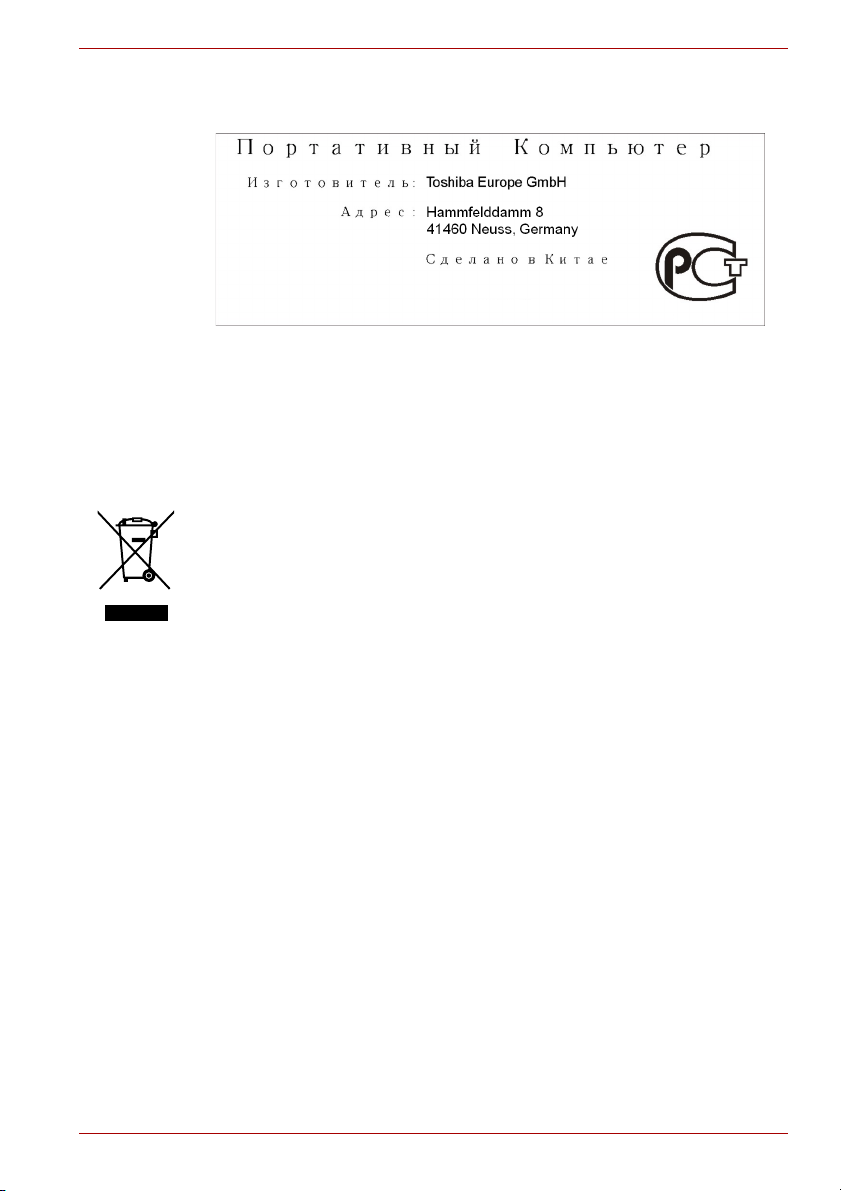
L670/L675/L670D/L675D
ГОСТ
Изложенная далее информация актуальна только в
странах-членах ЕС:
Утилизация изделий
Символ в виде перечеркнутого мусорного бака на колесах указывает
на то, что изделия необходимо собирать и утилизировать отдельно от
бытовых отходов. Вместе с данным изделием можно утилизировать
батареи и аккумуляторы. Они будут отделены друг от друга в центрах
переработки отходов.
Черная полоса указывает на то, что данное изделие было выведено
на рынок после 13 августа 2005 г.
Участвуя в раздельном сборе изделий и батарей, вы способствуете их
надлежащей утилизации и тем самым помогаете предотвратить
потенциальные негативные последствия для окружающей среды и
здоровья людей.
Дополнительную информацию о программах по сбору и утилизации,
доступных в вашей стране, см. на веб-сайте
http://eu.computers.toshiba-europe.com. Кроме того, можно
местными органами власти или с магазином, где было приобретено
изделие.
связаться с
Руководство пользователя x
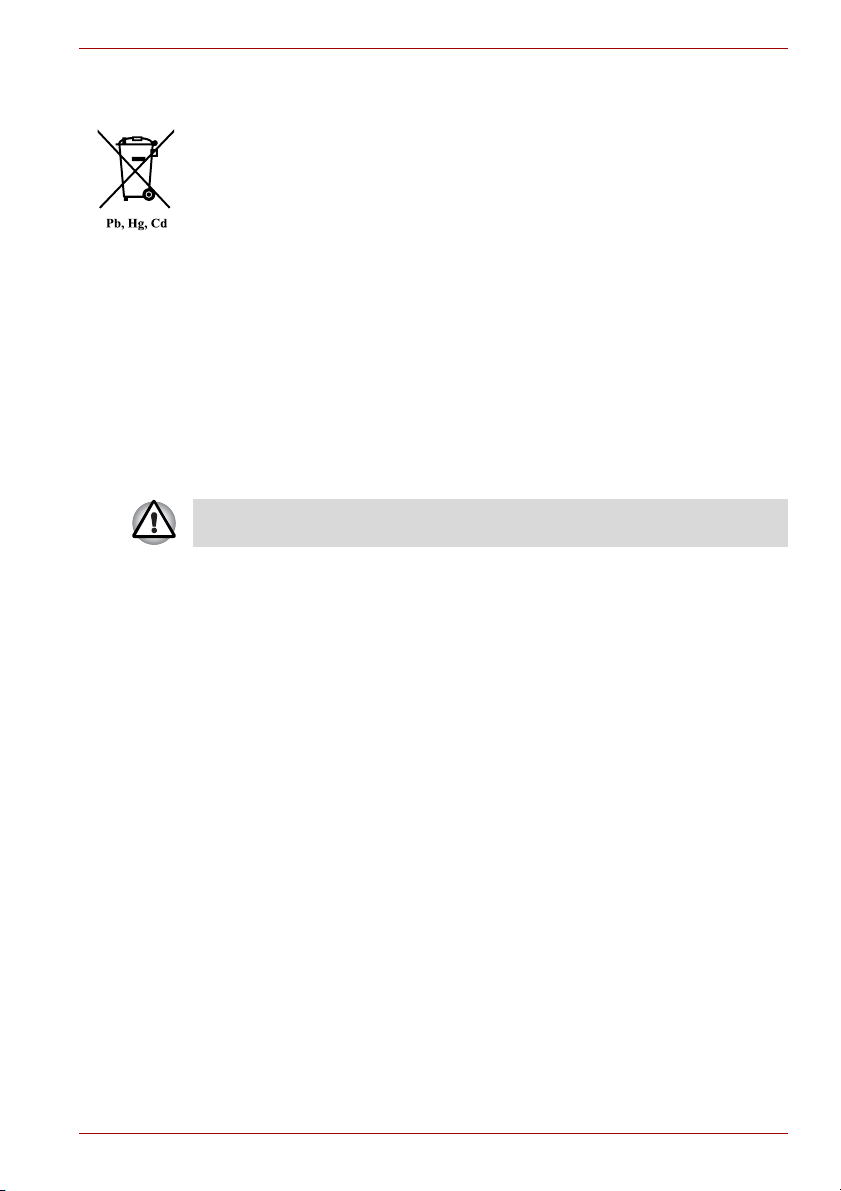
L670/L675/L670D/L675D
Утилизация батарей и/или аккумуляторов
Символ в виде перечеркнутого мусорного бака на колесах указывает
на то, что батареи и/или аккумуляторы необходимо собирать и
утилизировать отдельно от бытовых отходов.
Если содержание в батарее или аккумуляторе свинца (Pb), ртути (Hg)
и/или кадмия (Cd) превышает значения, указанные в Директиве о
батареях (2006/66/EC), то под символом в виде перечеркнутого
мусорного бака на колесах отображаются химические символы свинца
(Pb), ртути (Hg) и/или кадмия (Cd).
Участвуя в раздельном сборе батарей, вы способствуете их
надлежащей утилизации и тем самым помогаете предотвратить
потенциальные негативные последствия для окружающей среды и
здоровья людей.
Дополнительную информацию о программах по сбору
доступных в вашей стране, см. на веб-сайте
http://eu.computers.toshiba-europe.com. Кроме того, можно связаться с
местными органами власти или с магазином, где было приобретено
изделие.
Присутствие или отсутствие приведенных здесь символов
зависит от страны и региона приобретения изделия.
и утилизации,
Утилизация компьютера и аккумуляторных батарей
■ Утилизация компьютера производится согласно требованиям
действующего законодательства и нормативных актов. Более
подробные сведения можно получить в ваших местных органах
власти.
■ В этом компьютере используются перезаряжаемые
аккумуляторные батареи. При постоянном и продолжительном
использовании батареи теряют свою способность сохранять заряд,
и их следует заменить. Согласно ряду действующих
законодательных и нормативных актов, утилизация отработанных
аккумуляторных батарей вместе с бытовым мусором может
считаться противозаконным действием.
■ Пожалуйста, позаботьтесь о нашей общей окружающей среде.
Выясните в местных органах власти правила и нормы переработки
или надлежащей утилизации отработанных батарей. Утилизация
этого вещества может подпадать под действие законодательства
об охране окружающей среды. Более подробные сведения об
утилизации, переработке
получить в ваших местных органах власти.
и повторном использовании можно
Руководство пользователя xi
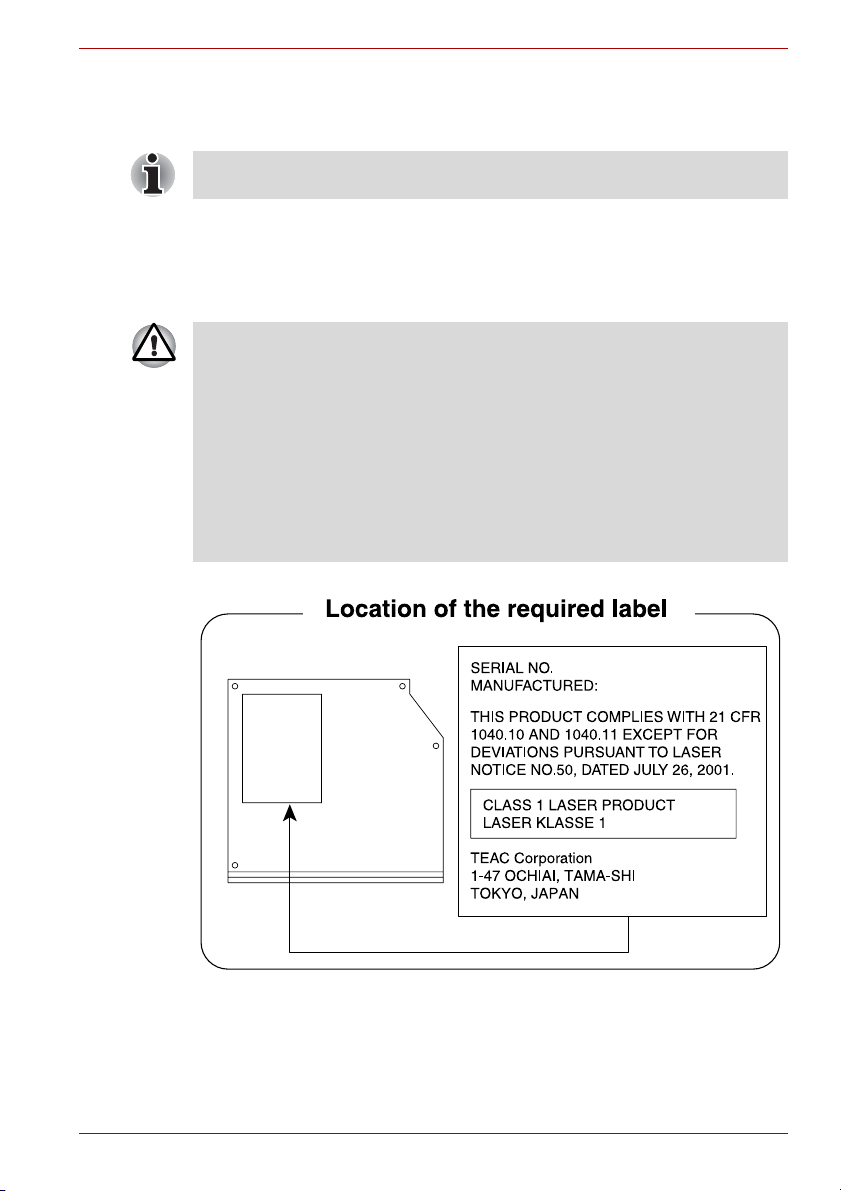
L670/L675/L670D/L675D
Меры предосторожности при обращении с приводом
оптических носителей
Не забудьте ознакомиться с мерами предосторожности для
разных стран, размещенными в конце данного раздела.
TEAC
Привод DVD Super Multi DV-W28S-VTJ/DV-W28S-VTK
■ В модели с приводом DVD Super Multi применяется лазерная
система. Для обеспечения надлежащей эксплуатации данного
изделия внимательно прочтите настоящее руководство и
сохраните его для использования в будущем в качестве
справочника. Если изделие нуждается в обслуживании,
обратитесь в сертифицированный сервисный центр.
■ Применение средств управления, регулировка и выполнение
операций иначе чем указано в руководстве может
опасному воздействию излучения.
■ Во избежание непосредственного контакта с лучом лазера не
предпринимайте попыток вскрыть корпус устройства.
привести к
Руководство пользователя xii
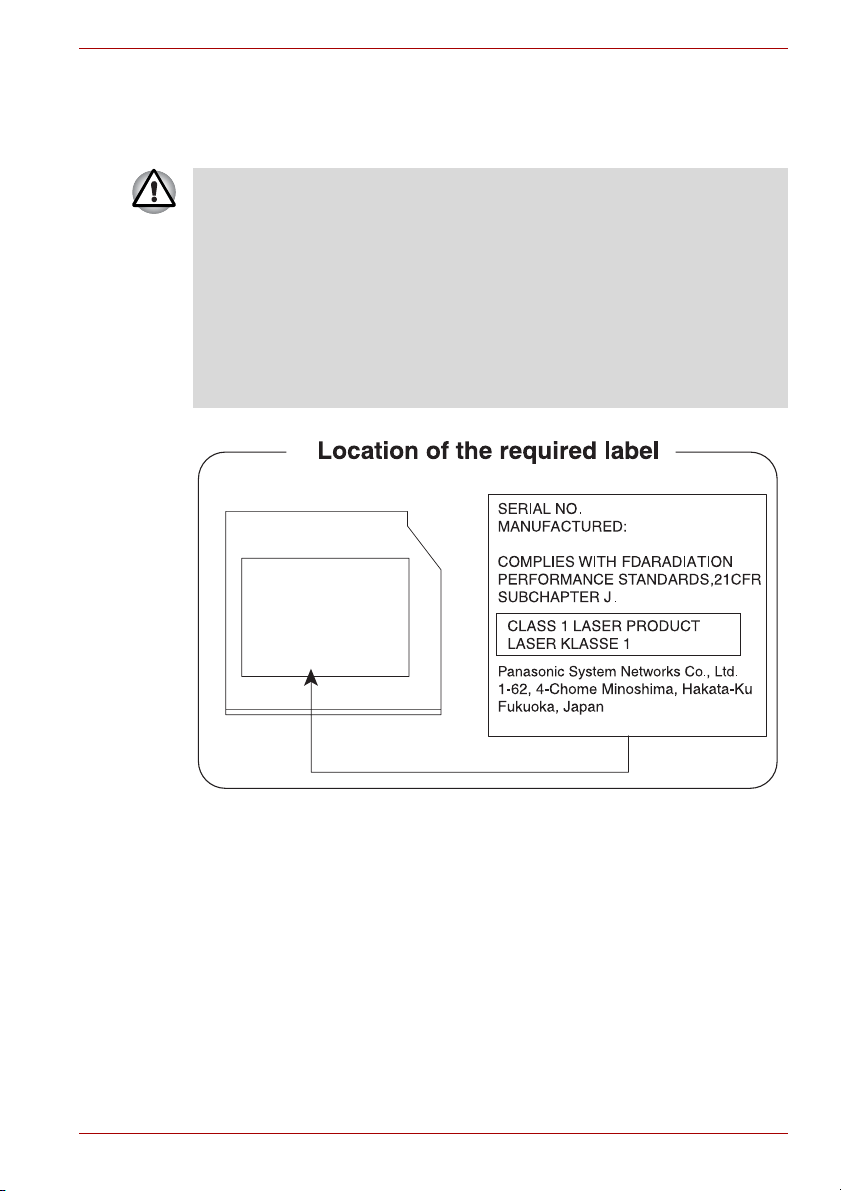
Привод Panasonic
Привод DVD Super Multi UJ890A/UJ890E
■ В модели с приводом DVD Super Multi применяется лазерная
система. Для обеспечения надлежащей эксплуатации данного
изделия внимательно прочтите настоящее руководство и
сохраните его для использования в будущем в качестве
справочника. Если изделие нуждается в обслуживании,
обратитесь в сертифицированный сервисный центр.
■ Применение средств управления, регулировка и выполнение
операций иначе чем указано в руководстве может
опасному воздействию излучения.
■ Во избежание непосредственного контакта с лучом лазера не
предпринимайте попыток вскрыть корпус устройства.
L670/L675/L670D/L675D
привести к
Руководство пользователя xiii
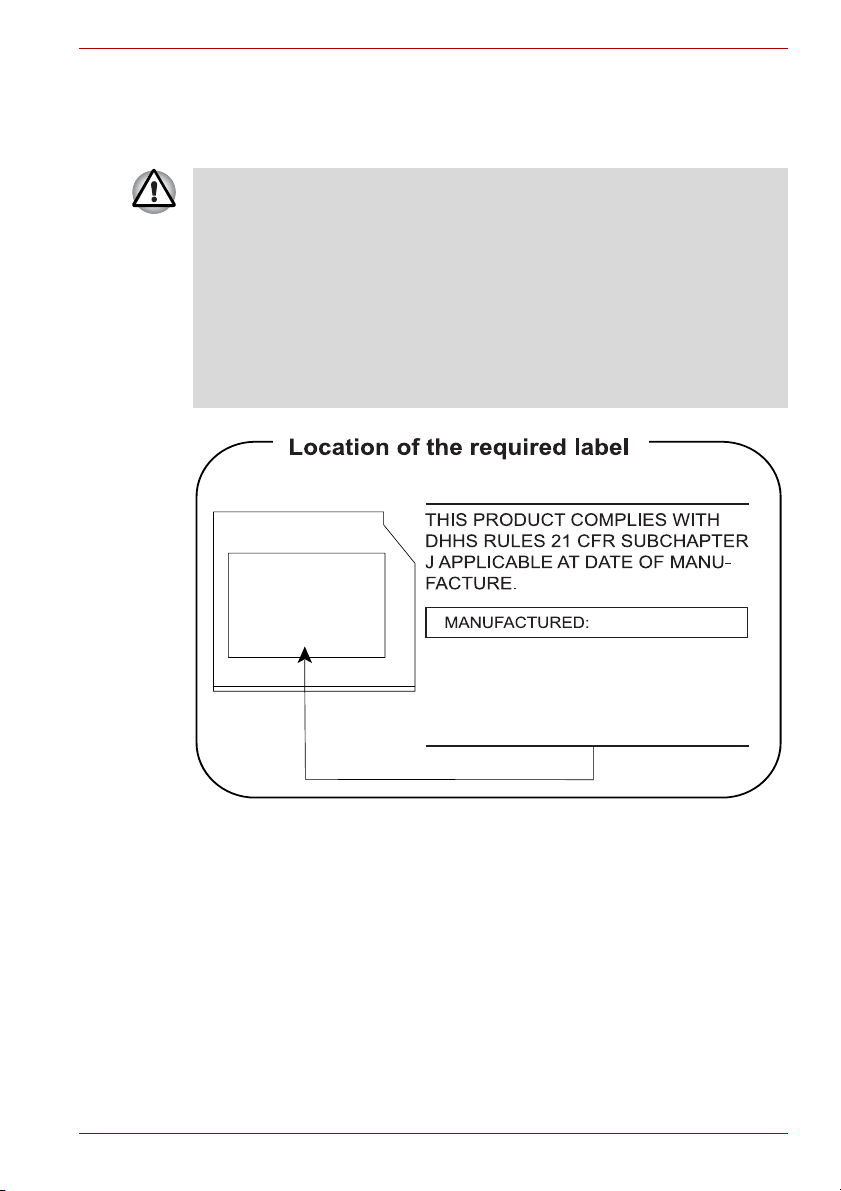
HLDS
Привод DVD Super Multi GT30N/GT30F
■ В модели с приводом DVD Super Multi применяется лазерная
система. Для обеспечения надлежащей эксплуатации данного
изделия внимательно прочтите настоящее руководство и
сохраните его для использования в будущем в качестве
справочника. Если изделие нуждается в обслуживании,
обратитесь в сертифицированный сервисный центр.
■ Применение средств управления, регулировка и выполнение
операций иначе чем указано в руководстве может
опасному воздействию излучения.
■ Во избежание непосредственного контакта с лучом лазера не
предпринимайте попыток вскрыть корпус устройства.
L670/L675/L670D/L675D
привести к
Hitachi-LG Data Storage, Inc.
22-23,KAIGAN 3-CHOME,
MINATO-KU,TOKYO,108-0022
JAPAN
Руководство пользователя xiv
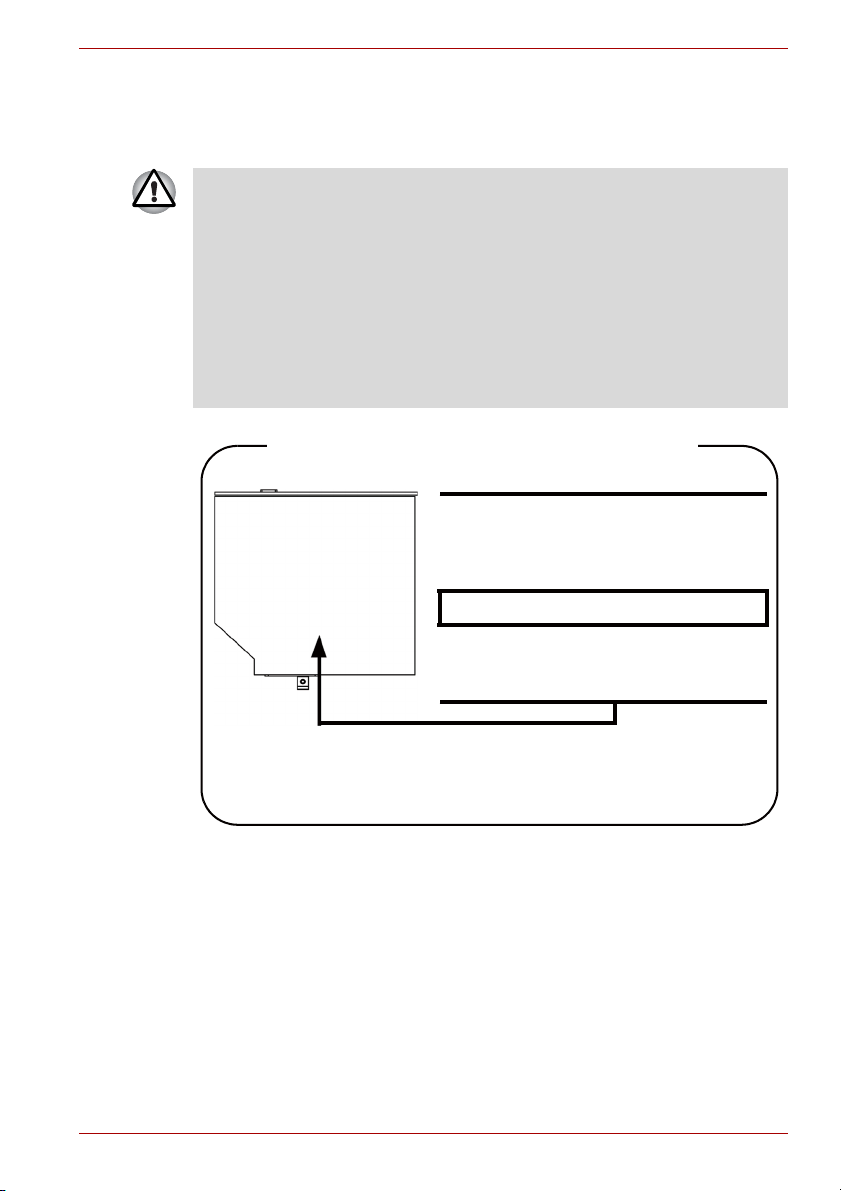
Привод Panasonic
Привод BD Writer UJ240E
■ В приводе BD Writer применяется лазерная система. Для
обеспечения надлежащей эксплуатации данного изделия
внимательно прочтите настоящее руководство и сохраните
его для использования в будущем в качестве справочника. Если
изделие нуждается в обслуживании, обратитесь в
сертифицированный сервисный центр.
■ Применение средств управления, регулировка и выполнение
операций иначе чем указано в руководстве может привести к
опасному воздействию излучения.
■ Во избежание непосредственного контакта с лучом лазера не
предпринимайте попыток вскрыть корпус устройства.
Location of the required label
L670/L675/L670D/L675D
COMPLIES WITHFDA RADIATION
PERFORMANCE STANDARDS, 21
CFR SUBCHAPTER J
MANUFACTURED
Panasonic System Networks Co., Ltd.
1-62, 4-Chome Minoshima Hakata-Ku
Fukuoka, Japan
Руководство пользователя xv
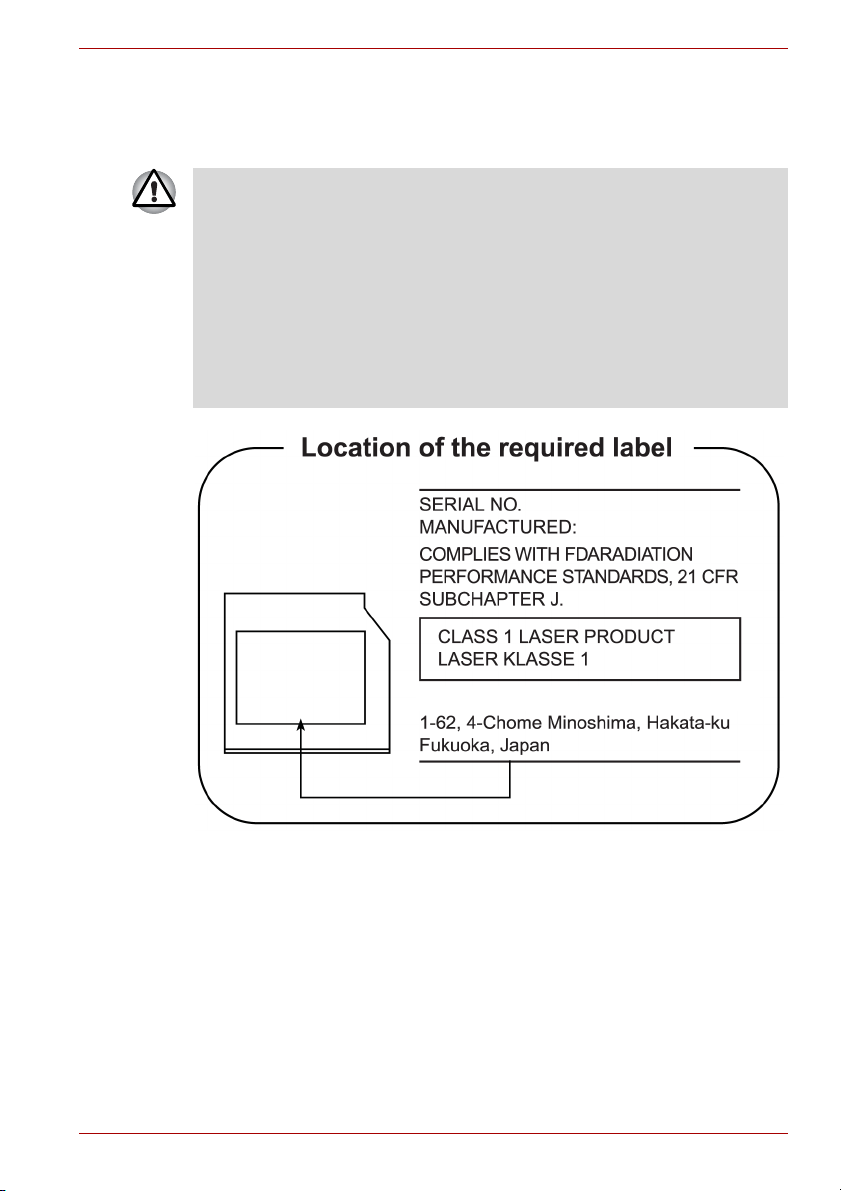
Привод Panasonic
Привод BD Combo UJ141E
■ В приводе BD Combo/BD-R/RE применяется лазерная система.
Для обеспечения надлежащей эксплуатации данного изделия
внимательно прочтите настоящее руководство и сохраните
его для использования в будущем в качестве справочника. Если
изделие нуждается в обслуживании, обратитесь в
сертифицированный сервисный центр.
■ Применение средств управления, регулировка и выполнение
операций иначе чем указано в руководстве может привести к
опасному воздействию излучения.
■ Во избежание непосредственного контакта с лучом лазера не
предпринимайте попыток вскрыть корпус устройства.
L670/L675/L670D/L675D
Panasonic System Networks Co., Ltd.
Руководство пользователя xvi
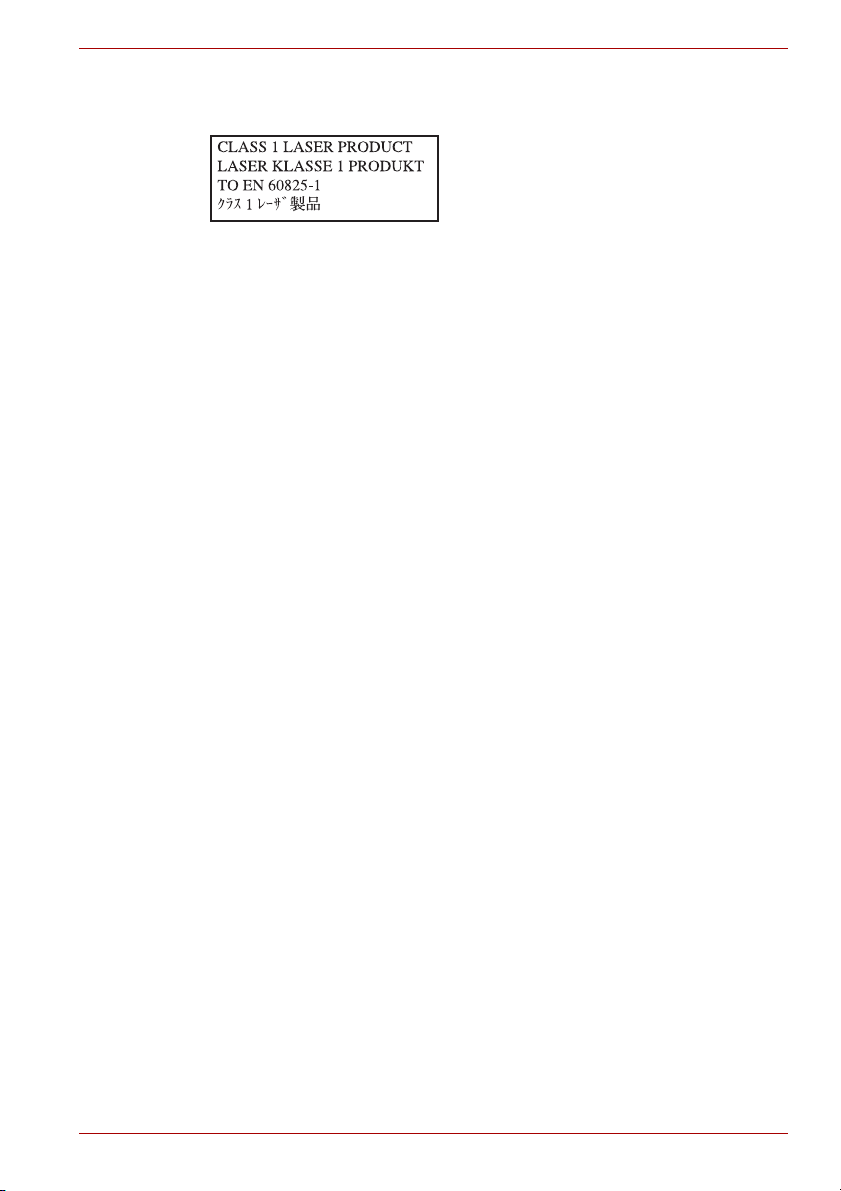
L670/L675/L670D/L675D
Меры предосторожности по конкретным странам
ПРЕДУПРЕЖДЕНИЕ: Данное
устройство содержит блок лазера и
относится к группе устройств
«ЛАЗЕРНОЕ ИЗДЕЛИЕ КЛАССА 1».
Для обеспечения правильного
использования изделия внимательно
прочтите инструкции по мерам
безопасности и сохраните их для
дальнейшего использования. В случае
возникновения неисправностей
свяжитесь с ближайшим
сертифицированным сервисным
центром. Во избежание поражения
лазерным лучом не пытайтесь открыть
корпус
изделия.
ВНИМАНИЕ! ПРИМЕНЕНИЕ СРЕДСТВ
УПРАВЛЕНИЯ, РЕГУЛИРОВКА ИЛИ
ВЫПОЛНЕНИЕ ОПЕРАЦИЙ ИНЫМ
ОБРАЗОМ, НЕЖЕЛИ ЭТО УКАЗАНО В
РУКОВОДСТВЕ ПОЛЬЗОВАТЕЛЯ,
МОЖЕТ ПРИВЕСТИ К ОПАСНОМУ
ВОЗДЕЙСТВИЮ ИЗЛУЧЕНИЯ.
Руководство пользователя xvii
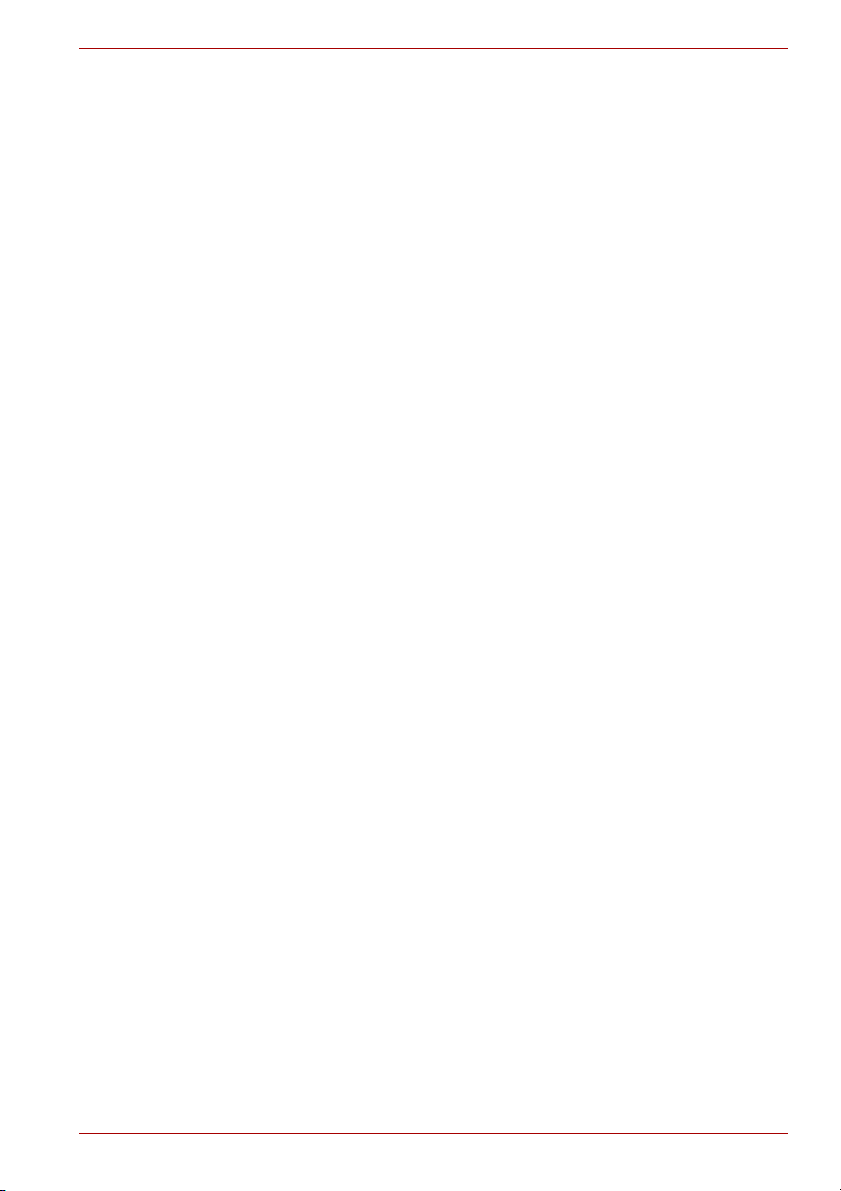
Предисловие
Поздравляем с покупкой компьютера L670/L675/L670D/L675D. Этот
мощный портативный компьютер обладает отличными возможностями
для расширения, имеет мультимедийные функции и рассчитан на
надежную, высокопроизводительную работу на протяжении долгих
лет.
В данном руководстве рассказывается о том, как подготовить
компьютер к работе и приступить к его эксплуатации. Здесь также
представлена подробная информация о настройке компьютера,
основных операциях, уходе, подключении дополнительных устройств
и устранении неполадок.
Если вы новичок в мире компьютеров или незнакомы с портативными
аппаратами, сначала прочтите главы 1, «Приступаем к работе», и 3,
«Аппаратные средства, утилиты и дополнительные устройства»,
чтобы освоиться с функциями, компонентами и принадлежностями
компьютера. После этого ознакомьтесь с поэтапными указаниями по
подготовке компьютера к работе
к работе.
Если же вы — опытный пользователь, ознакомьтесь с принципами
организации руководства, изложенными в предисловии, а затем
просмотрите само руководство. Не забудьте ознакомиться с разделом
Особые функции компьютера главы 3, Аппаратные средства,
утилиты и дополнительные устройства, где рассказывается о
необычных или даже уникальных возможностях и функциях данной
модели компьютера, а также с разделом главы 7, Утилита HW Setup,
посвященном настройке таких функций.
Собираясь подключать дополнительные приспособления или внешние
устройства, ознакомьтесь с содержанием главы 3, Аппаратные
средства, утилиты идополнительные устройства.
L670/L675/L670D/L675D
, изложенными в главе 1, Приступаем
Обозначения
Чтобы привлечь внимание к тем или иным терминам и действиям, в
руководстве используется ряд условных обозначений.
Руководство пользователя xxii
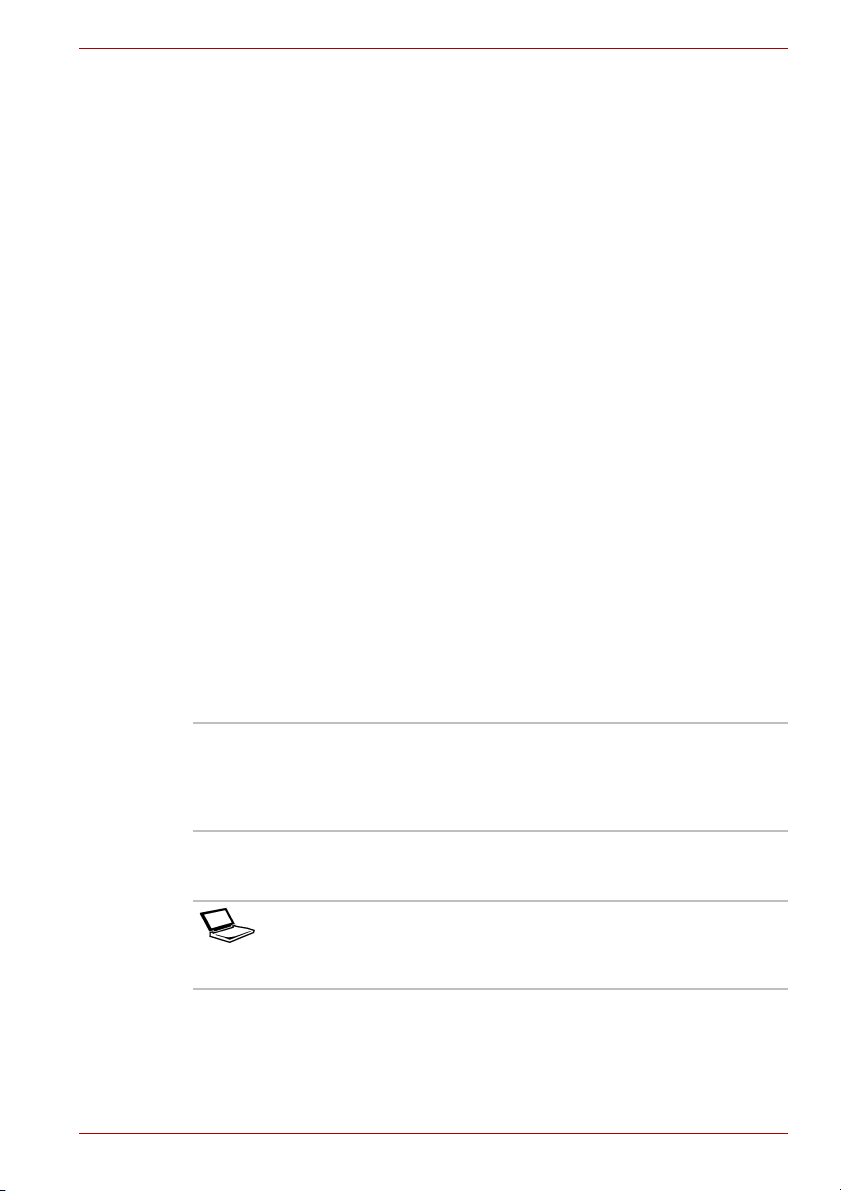
L670/L675/L670D/L675D
Сокращения
При упоминании впервые, а также при необходимости разъяснить
значение того или иного сокращения оно приводится в скобках вслед
за развернутым вариантом. Например, постоянное запоминающее
устройство (ПЗУ). Значения сокращений также приводятся в Словаре
специальных терминов.
Значки
Значками обозначены порты, разъемы, шкалы и другие компоненты
компьютера. Значки рядом с индикаторами обозначают компоненты
компьютера, информация о которых передается.
Клавиши
Названия клавиш на клавиатуре используются в руководстве для
описания выполняемых операций. В тексте руководства клавиши
обозначены символами, нанесенными на их верхнюю поверхность, и
выделены полужирным шрифтом. Например, обозначение ENTER
указывает на клавишу ENTER («Ввод»).
Комбинации клавиш
Некоторые операции выполняются одновременным нажатием двух
или нескольких клавиш. Такие комбинации обозначены в руководстве
символами, нанесенными на верхнюю поверхность соответствующих
клавиш, разделенными значком плюс (+). Например, запись
«CTRL + C» означает, что необходимо нажать клавишу CTRL и,
удерживая ее в нажатом положении, одновременно нажать клавишу C.
Если комбинация состоит из трех клавиш, при нажатии
удерживайте нажатыми первые две.
ABC Если для выполнения операции необходимо
щелкнуть по объекту, ввести текст или
совершить другое действие, то название
объекта или текст, который следует ввести,
представлены показанным слева шрифтом.
на последнюю
Вкладка Display
ABC
Руководство пользователя xxiii
Названия окон, пиктограмм или текстовых
сообщений, выводимых на экран дисплея
компьютера, представлены показанным слева
шрифтом.

L670/L675/L670D/L675D
Предупреждения
Предупреждения служат в данном руководстве для привлечения
внимания к важной информации. Виды предупреждений обозначаются
следующим образом:
Внимание! Такое предупреждение указывает на то, что
неправильное использование оборудования или невыполнение
инструкций может привести к потере данных или повреждению
оборудования.
Ознакомьтесь. Так обозначается совет или рекомендация по
оптимальной эксплуатации компьютера.
Указывает на потенциально опасную ситуацию, которая, если не
соблюдать инструкции, может привести к смерти или тяжелой
травме.
Терминология
Термины обозначены в документе следующим образом:
Пуск Словом Пуск обозначена кнопка «»
Жесткий диск Некоторые модели вместо жесткого диска
операционной системы Windows 7.
оснащены твердотельным накопителем.
В настоящем руководстве термин «жесткий
диск» употребляется также по отношению к
твердотельному накопителю, если не указано
иное.
Руководство пользователя xxiv
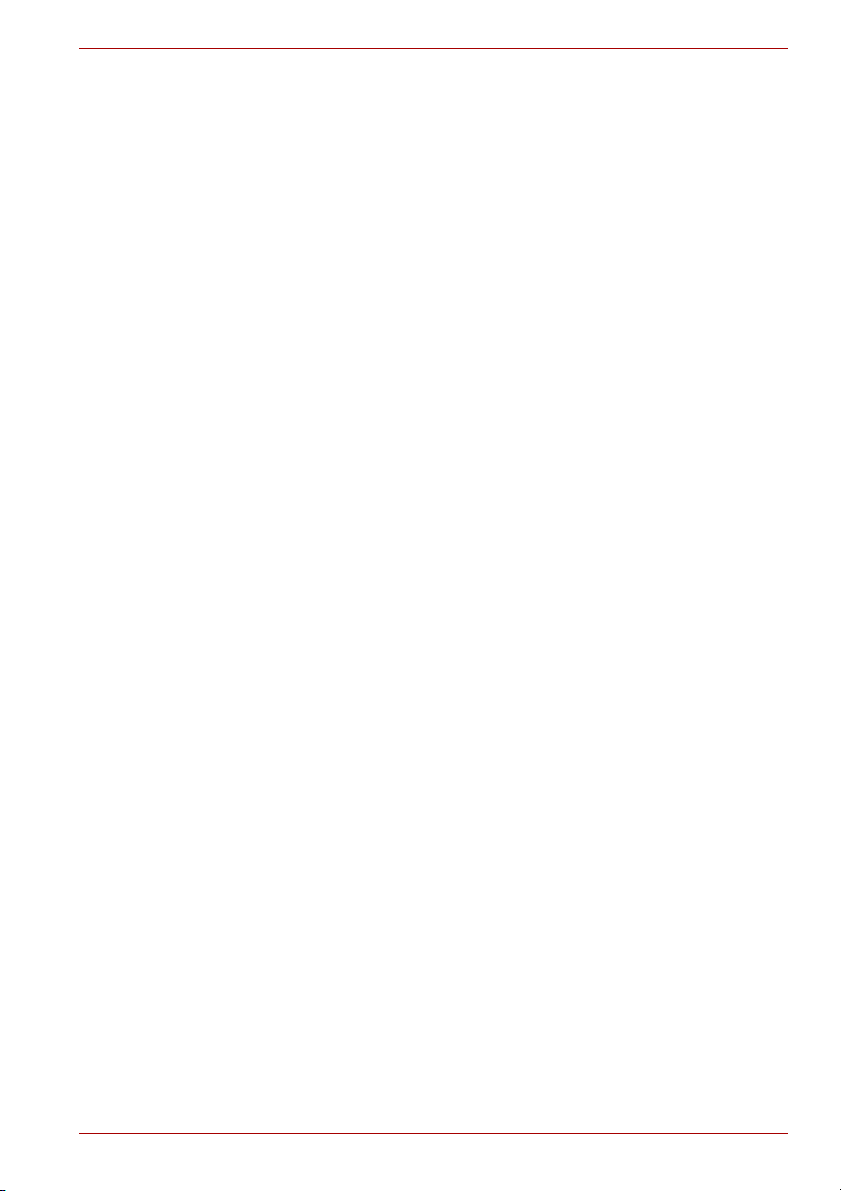
L670/L675/L670D/L675D
Меры предосторожности общего
характера
При разработке компьютеров корпорация TOSHIBA руководствуется
оптимальными требованиями к безопасности, стремлением свести к
минимуму напряжение пользователя при работе с оборудованием,
портативность которого не должна сказываться на его
характеристиках. В свою очередь, пользователь должен соблюдать
определенные меры предосторожности, чтобы снизить риск
травматизма или повреждения компьютера.
Настоятельно рекомендуем ознакомиться с изложенными далее
мерами предосторожности общего характера и обращать внимание на
предостережения, встречающиеся в тексте данного руководства.
Обеспечьте надлежащую вентиляцию
■
Всегда следите за тем, чтобы компьютер и адаптер переменного
тока вентилировались надлежащим образом и были защищены от
перегрева, если включено питание или если адаптер переменного
тока подключен к сетевой электрической розетке (даже когда
компьютер находится в спящем режиме). Необходимо соблюдать
указанные ниже условия.
■ Ни в коем случае не накрывайте компьютер или адаптер
переменного тока никакими предметами.
■ Не размещайте компьютер или адаптер переменного тока
рядом с источниками тепла (например, рядом с электрическим
одеялом с обогревом или обогревателем).
■ Не заслоняйте и не закрывайте вентиляционные отверстия, в
том числе расположенные в основании компьютера.
■ Работая на
ровной поверхности. При использовании компьютера на ковре
или другом мягком материале вентиляционные отверстия могут
перекрываться.
■
Всегда оставляйте достаточно свободного места вокруг компьютера.
■ Перегрев компьютера или адаптера переменного тока может
вызвать отказ системы, повреждение компьютера или адаптера
переменного тока либо возгорание, что, в свою очередь, может
привести к тяжелой травме.
Руководство пользователя xxv
компьютере, устанавливайте его только на твердой

L670/L675/L670D/L675D
Создание обстановки, благоприятной для компьютера
Разместите компьютер на плоской поверхности, достаточно
просторной как для него, так и для других предметов, которые могут
вам понадобиться, например, принтера.
Оставьте вокруг компьютера и другого оборудования достаточно места
для обеспечения надлежащей вентиляции во избежание перегрева.
Чтобы компьютер всегда сохранял работоспособность, оберегайте
рабочее место от:
■ пыли, влаги, прямого солнечного света;
■ оборудования, создающего сильное электромагнитное поле, в
частности, от громкоговорителей (речь идет не о
громкоговорителях, подключаемых к компьютеру);
■ резких скачков температуры или влажности, а также от источников
таких перемен, например, кондиционеров или обогревателей;
■ жары, мороза, избыточной влажности;
■ жидкостей и едких химикатов.
Травмы, вызванные перенапряжением
Внимательно ознакомьтесь с Руководством по безопасной и удобной
работе. В нем рассказывается о том, как избежать перенапряжения
рук и запястий при интенсивной работе на клавиатуре. Руководство
по безопасной и удобной работе также содержит сведения об
организации рабочего места, соблюдении требований к осанке и
освещению, способствующих снижению физического напряжения.
Травмы, вызванные перегревом
■ Избегайте продолжительного соприкосновения с компьютером.
Длительная эксплуатация аппарата может привести к
интенсивному нагреванию его поверхности. Если до нее просто
дотронуться, температура может показаться невысокой, однако
продолжительный физический контакт с компьютером (когда он,
например, лежит на коленях, либо руки долго лежат на упоре для
запястий) чреват легким ожогом кожи.
■ При длительной
соприкосновения с металлической пластиной, прикрывающей
порты интерфейса, из-за ее возможного нагрева.
■ В процессе эксплуатации возможно нагревание поверхности
адаптера переменного тока, что признаком его неисправности не
является. При транспортировке адаптера переменного тока
сначала отключите его и дайте ему остыть.
■ Не размещайте адаптер переменного тока на поверхности,
чувствительной к нагреву, во избежание ее повреждения.
Руководство пользователя xxvi
эксплуатации компьютера избегайте
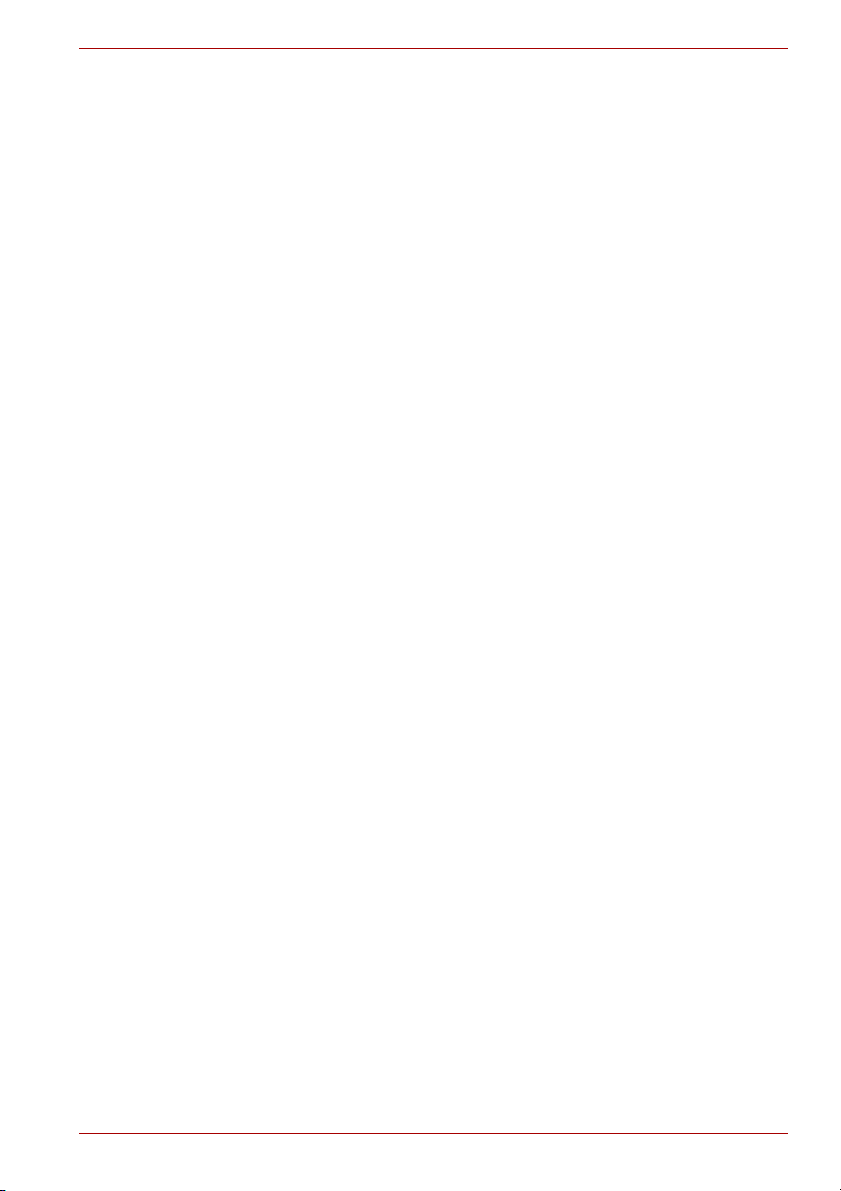
L670/L675/L670D/L675D
Повреждения в результате давления или ударов
Не подвергайте компьютер давлению и сильным ударам любого рода
во избежание повреждения его компонентов и утраты
работоспособности.
Мобильные телефоны
Имейте в виду, что мобильные телефоны могут создавать помехи
работе звуковой системы. Работе компьютера они никак не мешают, в
то же время рекомендуется пользоваться мобильным телефоном на
расстоянии не менее 30 см от компьютера.
Руководство по безопасной и удобной работе
В Руководстве по безопасной и удобной работе изложена важная
информация о безопасной и правильной эксплуатации компьютера.
Не забудьте ознакомиться с его содержанием, приступая к работе на
компьютере.
Руководство пользователя xxvii

Приступаем к работе
В данной главе содержится перечень оборудования, входящего в
комплектацию компьютера, а также основные сведения о подготовке
компьютера к работе.
Некоторые из описанных здесь функций могут работать
неправильно, если используется операционная система, отличная
от предустановленной на фабрике корпорации TOSHIBA.
Контрольный перечень оборудования
Аккуратно распаковав компьютер, позаботьтесь о том, чтобы
сохранить коробку и упаковочные материалы на будущее.
Приступаем к работе
Глава 1
Аппаратное обеспечение
Проверьте наличие следующих компонентов:
■ L670/L675/L670D/L675DПортативный персональный компьютер
■ Адаптер переменного тока со шнуром питания (2-контактная или 3-
контактная вилка)
Документация
■ L670/L675/L670D/L675D Руководство пользователя
■ L670/L675/L670D/L675DКраткое руководство пользователя
■ Инструкция по безопасной и комфортной эксплуатации (входит
в состав Руководства пользователя)
■ Сведения о гарантийных обязательствах
При отсутствии или повреждении каких-либо из вышеперечисленных
компонентов срочно обратитесь к продавцу.
Руководство пользователя 1-1

Приступаем к работе
Программное обеспечение
Предустановлена указанная далее операционная система Windows®,
а также утилиты и другое программное обеспечение.
■ Windows 7
■ Пакет дополнительных средств TOSHIBA
■ Утилита TOSHIBA HW Setup
■ Утилита TOSHIBA Flash Cards Support
■ Утилита TOSHIBA Supervisor Password
■ Программа Corel DVD MovieFactory для TOSHIBA
(предустанавливается на некоторые модели)
■ Программа WinDVD BD для TOSHIBA (предустанавливается на
некоторые модели)
■ Утилита TOSHIBA Recovery Media Creator
■ Программный проигрыватель TOSHIBA DVD PLAYER
(предустанавливается на некоторые модели)
■ Утилита TOSHIBA Assist
■ Набор утилит TOSHIBA ConfigFree™
■ Утилита TOSHIBA Disc Creator
■ Программа TOSHIBA Face Recognition
■ TOSHIBA Bulletin Board
■ TOSHIBA ReelTime
■ Утилита TOSHIBA Eco
■ Центр
■ Электронное руководство
мобильности Windows
Приступаем к работе
■ Всем пользователям настоятельно рекомендуем ознакомиться
с разделом Первая загрузка компьютера.
■ Обязательно ознакомьтесь с приведённой в прилагаемом
Руководстве по безопасной и удобной работе информацией о
том, как правильно и безопасно использовать компьютер.
Руководство призвано способствовать тому, чтобы ваша
работа на портативном компьютере была удобнее и
продуктивнее. Соблюдение наших рекомендаций поможет
снизить вероятность травматизма и возникновения
болезненных ощущений в области кистей, рук, плеч, шеи.
Этот раздел, содержащий основные сведения о начале работы с
компьютером, охватывает следующие темы:
■ Подключаем адаптер переменного тока
■ Открытие дисплея
■ Включение питания
Руководство пользователя 1-2
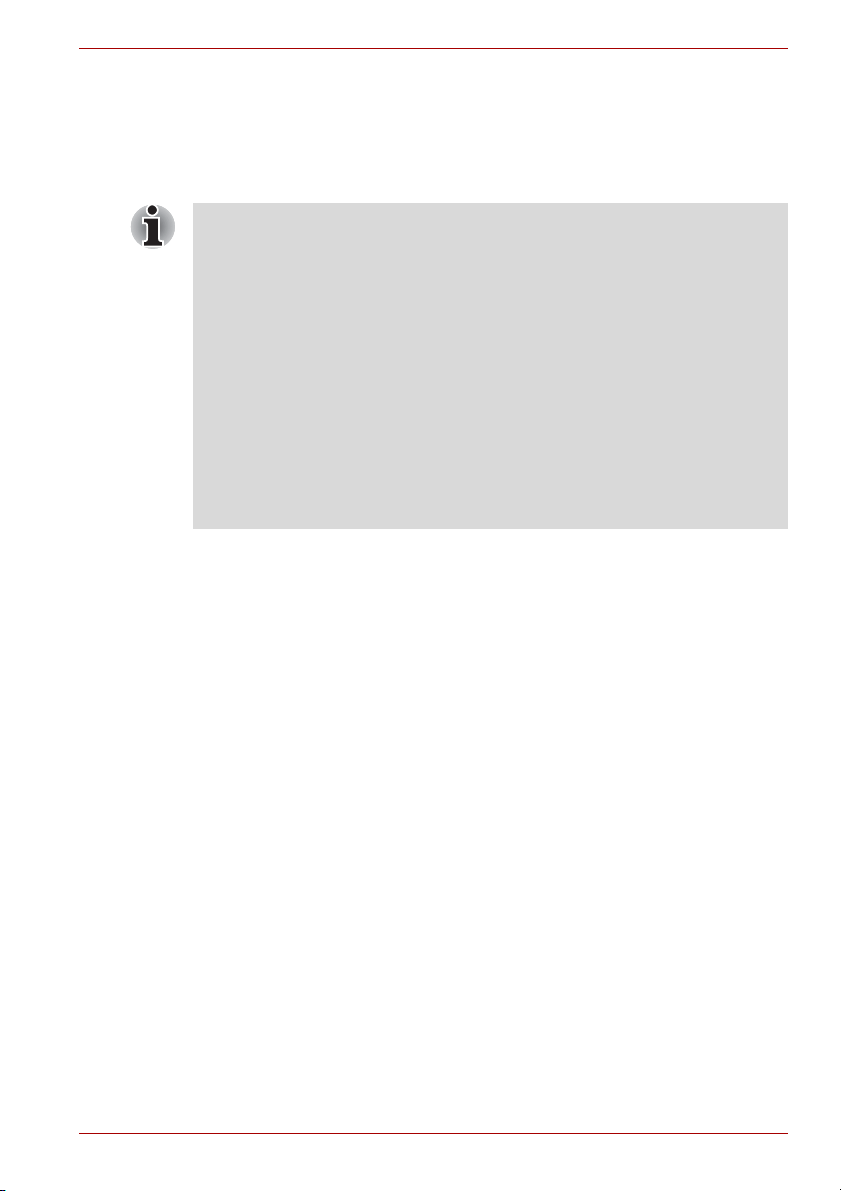
Приступаем к работе
■ Первая загрузка компьютера
■ Отключаем питание
■ Перезагрузка компьютера
■ Утилита System Recovery Options и восстановление
предустановленного программного обеспечения
■ Пользуйтесь программой обнаружения вирусов, регулярно её
обновляя.
■ Ни в коем случае не приступайте к форматированию
носителей, не проверив их содержимое: при форматировании
уничтожаются все записанные данные.
■ Рекомендуется регулярно выполнять резервное копирование
данных, хранящихся на встроенном жестком диске или на
другом устройстве хранения данных, на внешний носитель.
Обычные носители данных недолговечны и нестабильны при
использовании в течение долгого времени, что при
определенных условиях может стать причиной потери данных.
■ Прежде чем устанавливать какое-либо устройство или
приложение, сохраните все данные, хранящиеся в памяти, на
жестком диске или на другом носителе данных. В противном
случае данные могут быть утрачены.
Подключение адаптера переменного тока
Подсоедините адаптер переменного тока при необходимости зарядить
аккумулятор, или если вы хотите работать от сети. Адаптер
переменного тока также необходимо подключить при первом
использовании компьютера, потому что аккумуляторные батареи
следует зарядить перед использованием.
Адаптер переменного тока можно подключить к любому источнику
питания с напряжением от 90 до 264 В и частотой от 47 до 63 Гц.
Информацию об использовании адаптера переменного тока для
зарядки аккумуляторной батареи см. в главе 6 Питание и режимы
включения питания, интерактивного руководства пользователя.
Руководство пользователя 1-3
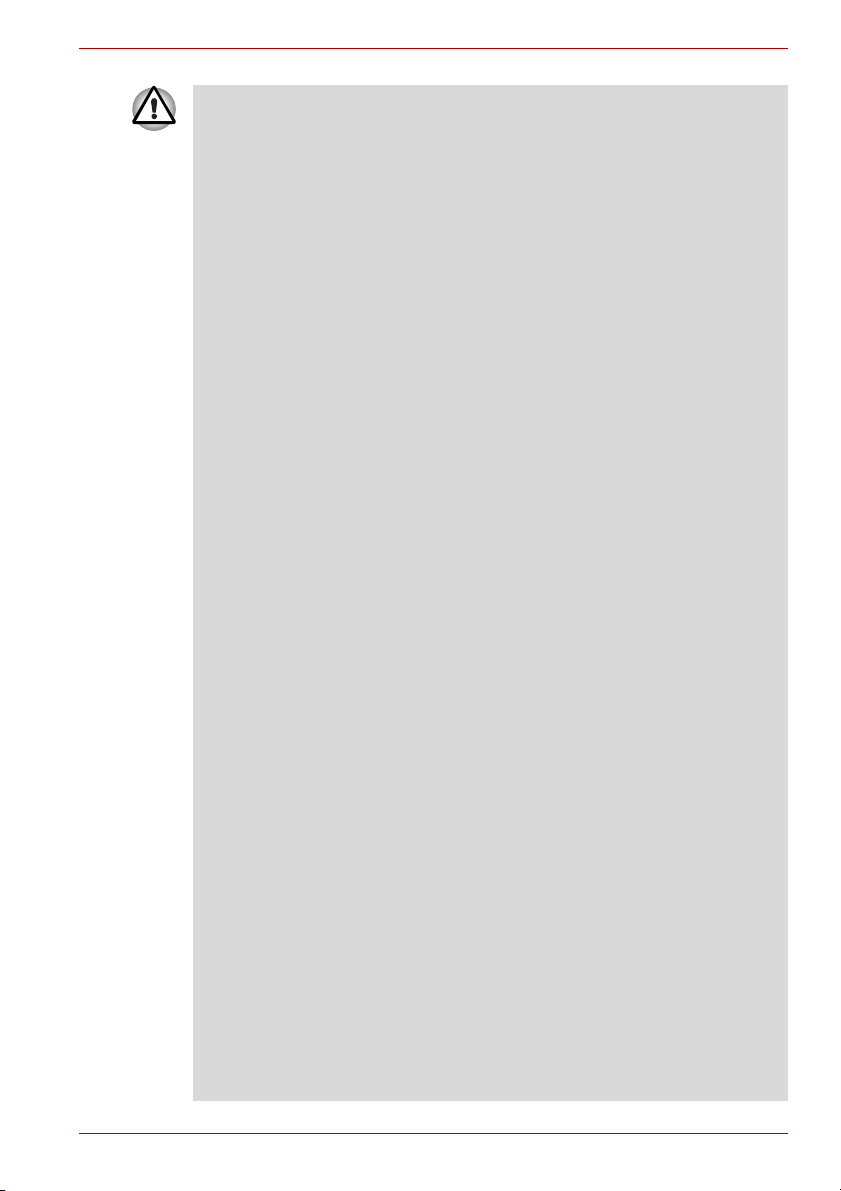
Приступаем к работе
■ Во избежание возгорания и повреждения компьютера
пользуйтесь адаптером переменного тока производства
корпорации TOSHIBA, входящим в комплектацию аппарата, или
теми адаптерами, которые рекомендованы корпорацией
TOSHIBA. Применение несовместимого адаптера переменного
тока может привести к повреждению компьютера, что
чревато тяжелой травмой. Компания TOSHIBA не несет какойлибо ответственности за последствия применения
неподходящего адаптера.
■ Ни в
коем случае не подключайте адаптер переменного тока к
источнику питания, напряжение или частота которого не
соответствуют указанным на бирке электротехнических
нормативов. Несоблюдение этого требования способно
привести к возгоранию или поражению электрическим током,
что может стать причиной тяжелой травмы.
■ Используйте и приобретайте шнуры питания переменного
тока, соответствующие характеристикам и требованиям к
напряжению и частоте, действующим в стране использования
компьютера. Несоблюдение этого требования способно
привести к возгоранию или поражению электрическим током,
что может стать причиной тяжелой травмы.
■ Входящий в комплектацию шнур питания соответствует
нормам безопасности, утвержденным в регионе, где изделие
приобретено, и не подлежит эксплуатации за пределами
данного региона. В других регионах
приобретаются шнуры
питания, соответствующие местным нормам безопасности.
■ Не пользуйтесь переходником с 3-контактной на 2-контактную
вилку.
■ Подключайте адаптер переменного тока к компьютеру строго
в том порядке, который изложен в данном руководстве
пользователя. Подключать шнур питания к действующей
розетке следует в самую последнюю очередь, в противном
случае остаточный заряд на выходном штекере адаптера
может привести к удару электрическим током и легкой травме,
если до него дотронуться. Всегда соблюдайте следующую меру
предосторожности: избегайте прикосновений к металлическим
частям.
■ Ни в коем случае не ставьте компьютер или адаптер
переменного тока на деревянную поверхность, предметы
мебели или любые другие поверхности, которые могут быть
повреждены воздействием тепла, так как при нормальном
использовании низ компьютера и поверхность адаптера
нагреваются.
■ Размещайте компьютер и адаптер переменного тока только
на жесткой, теплостойкой поверхности.
Меры предосторожности и указания по обращению с
оборудованием подробно изложены в прилагаемом Руководстве по
безопасной и удобной работе.
Руководство пользователя 1-4
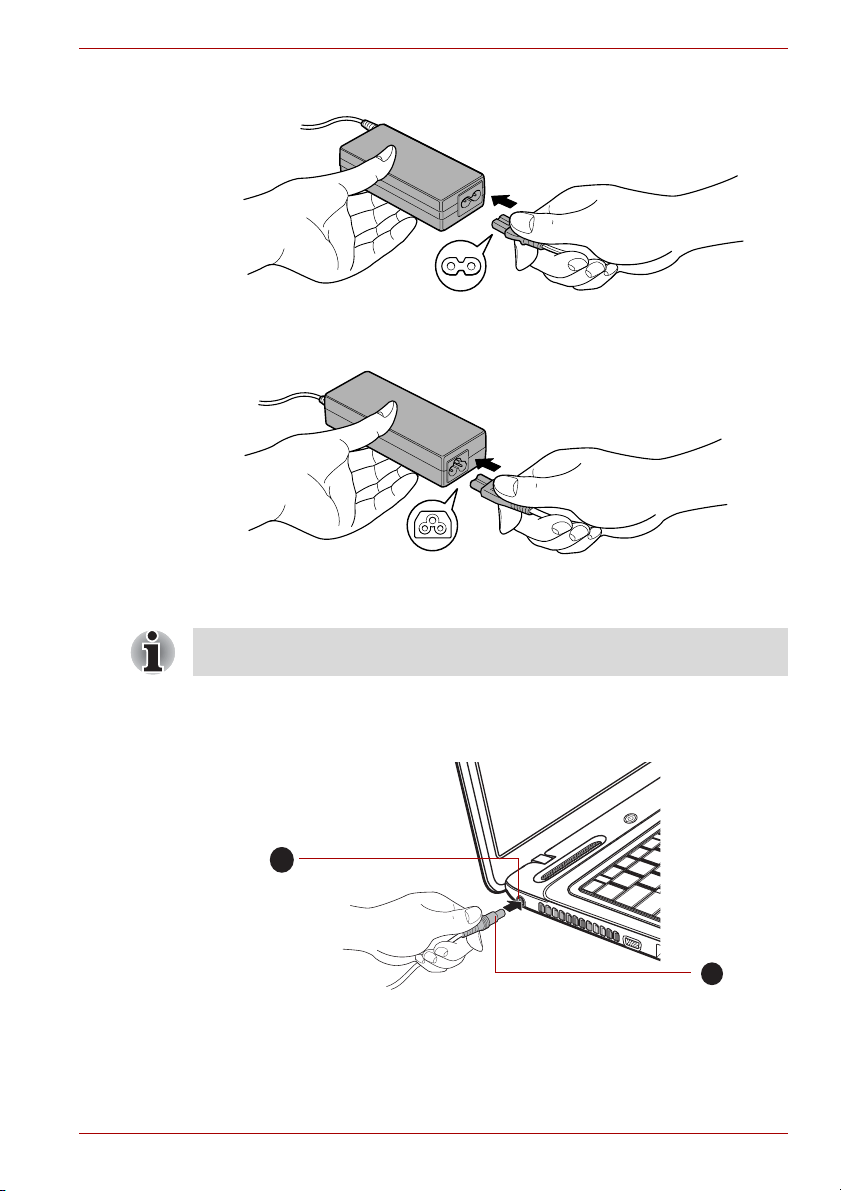
Приступаем к работе
1. Присоединение шнура питания к адаптеру переменного тока.
Подключение шнура питания (с 2-контактным штекером) к адаптеру
Подключение шнура питания (с 3-контактной вилкой) к адаптеру
переменного тока
переменного тока
В зависимости от модели в комплект поставки входит 2контактный или 3-контактный вариант адаптера и шнура питания.
2. Подключите штекер вывода постоянного тока адаптера
переменного тока к входному разъему постоянного тока 19 В на
левой стороне компьютера.
1
2
1. Гнездо для подключения источника
постоянного тока с напряжением 19 В
Подключение штекера вывода адаптера переменного тока к компьютеру
Руководство пользователя 1-5
2. Штекер вывода адаптера переменного
тока
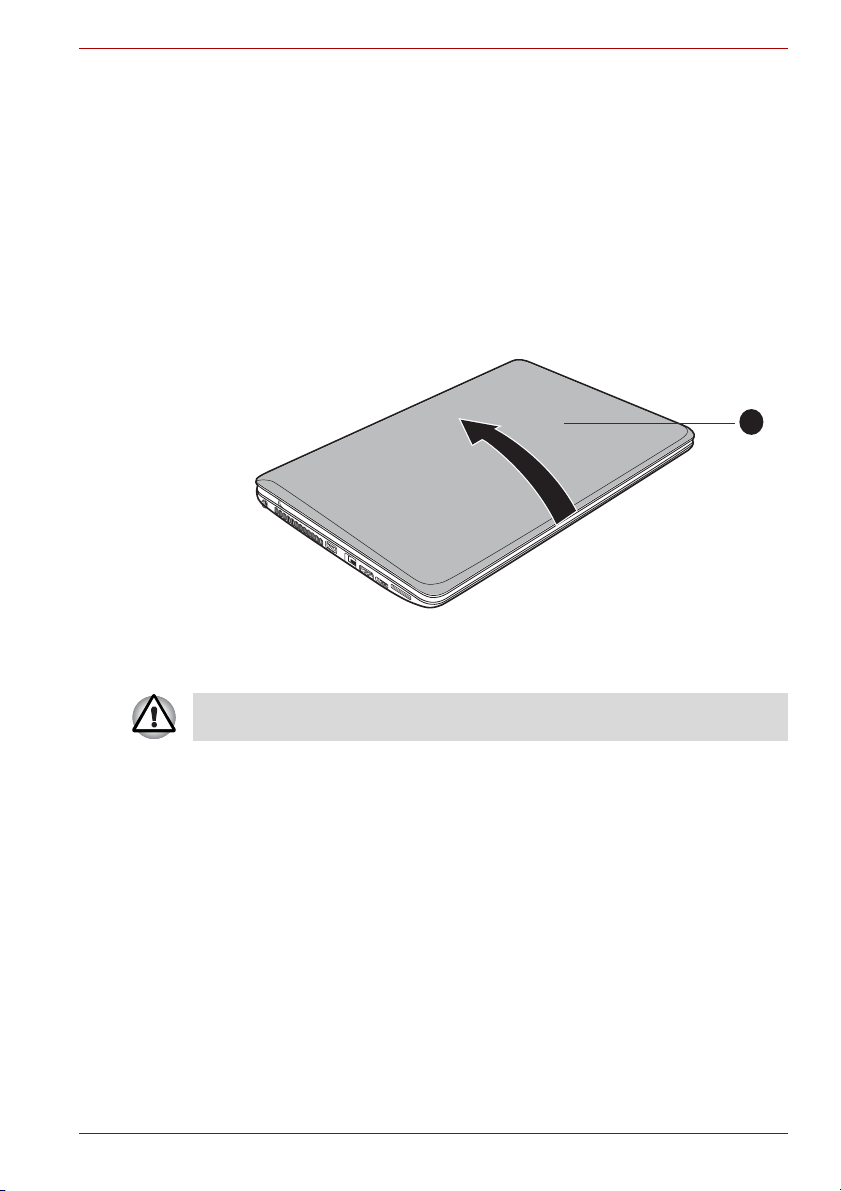
Приступаем к работе
3. Вставьте вилку шнура питания в сетевую розетку - индикаторы
батареи и питания от источника постоянного тока,
расположенные спереди компьютера, должны загореться.
Открытие дисплея
Панель дисплея можно открывать под разными углами для
оптимальной видимости.
Положив руку на упор для запястий и прижимая ею основной корпус
компьютера, другой рукой медленно приподнимите панель дисплея. В
дальнейшем положение панели дисплея следует отрегулировать под
таким углом, который обеспечивал бы оптимальную четкость
изображения.
1
1. Панель дисплея
Открываем панель дисплея
Будьте осторожны, открывая и закрывая панель дисплея: резкие
движения могут вывести компьютер из строя.
Руководство пользователя 1-6
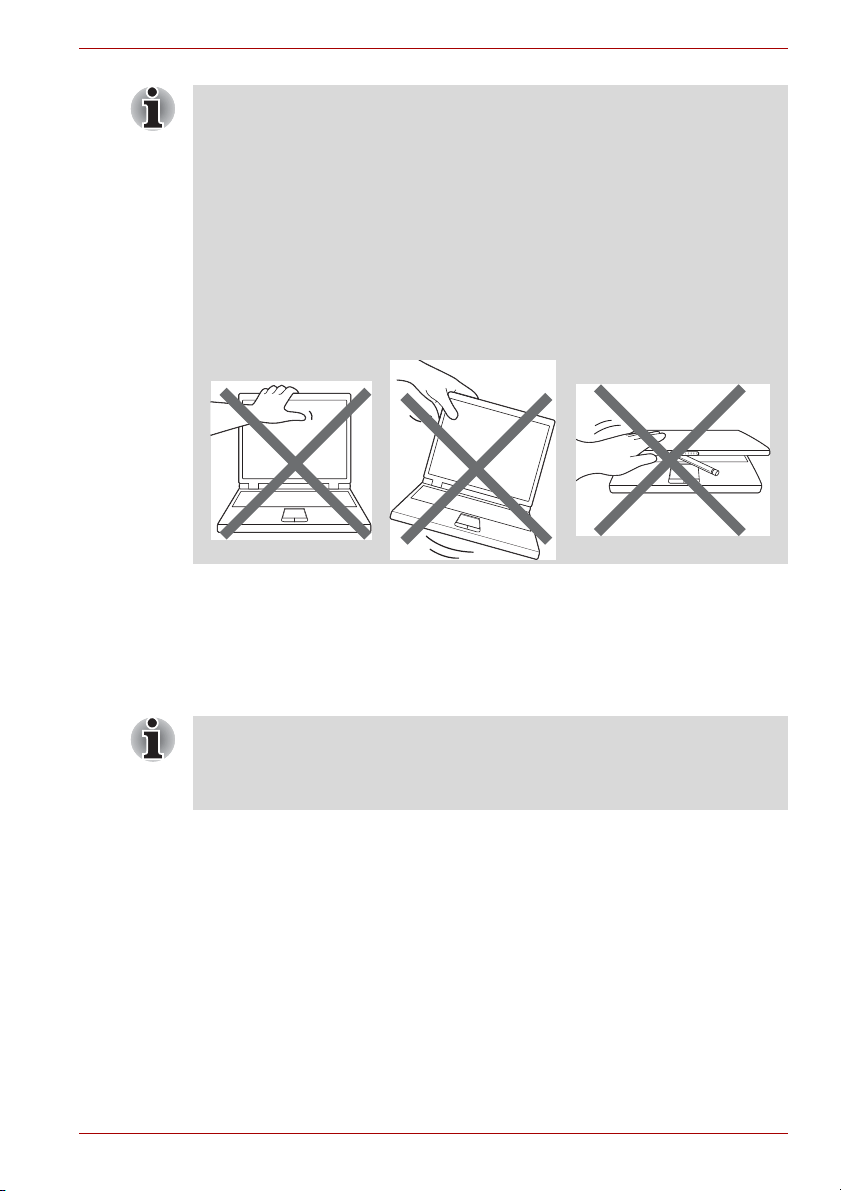
Приступаем к работе
■ Открывая панель дисплея, не отклоняйте ее слишком далеко
назад во избежание излишнего давления на шарнирное
крепление и его повреждения.
■ Не нажимайте на панель дисплея.
■ Не поднимайте компьютер, взявшись за панель дисплея.
■ Закрывая панель дисплея, следите за тем, чтобы между ней и
клавиатурой не было посторонних предметов, например,
авторучки.
Открывая или закрывая панель дисплея, положите одну руку на
■
упор для запястий, удерживая ею компьютер, а второй рукой, не
торопясь, откройте или закройте панель дисплея (не
применяйте силу, открывая или закрывая панель дисплея).
Включение питания
В этом разделе рассказывается о том, как включается питание, на
состояние которого указывает индикатор питания. Дополнительную
информацию см. в разделе «Контроль за состоянием источников
питания» главы 6 «Питание и режимы включения питания».
■ При первом включении компьютера не отключайте его до тех
пор, пока не установите операционную систему. Подробнее см.
раздел Первая загрузка компьютера.
■ Регулировка громкости во время загрузки Windows невозможна.
1. Откройте панель дисплея.
2. Нажмите и удерживайте кнопку питания компьютера в течение
одной-двух секунд.
Руководство пользователя 1-7

Приступаем к работе
1
1. Кнопка питания
Включение питания
Первая загрузка компьютера
При включении питания компьютера на экран выводится окно запуска
операционной системы Windows 7. Чтобы установить операционную
систему надлежащим образом, последовательно выполните указания
на экране.
Внимательно ознакомьтесь с Условиями лицензирования
программного обеспечения, когда соответствующий текст
появится на экране.
Отключение питания
Питание можно отключать переходом в один из следующих режимов:
выключение компьютера, переход в режим гибернации или в режим
сна.
Режим выключения
При выключении компьютера в этом режиме данные не сохраняются,
а при его последующем включении на экран выводится основное окно
загрузки операционной системы.
1. Если вы ввели какие-либо данные, сохраните их на жесткий диск
или другой накопитель.
2. Прежде чем извлечь компакт-диск или дискету из дисковода,
убедитесь в полном отсутствии обращения
Руководство пользователя 1-8
к ним компьютера.
